EUROPEAN COMPUTER DRIVING LICENCE. ECDL Full Standard. Syllabus
|
|
|
- Diana Campo
- 8 anni fa
- Visualizzazioni
Transcript
1 EUROPEAN COMPUTER DRIVING LICENCE ECDL Full Standard Syllabus
2 Scopo Questo documento presenta i syllabi dei moduli che compongono la certificazione ECDL Full Standard. I syllabi descrivono, attraverso i risultati del processo di apprendimento, la conoscenza e le capacità di un candidato. I syllabi forniscono inoltre le basi per i test teorici e pratici relativi alla certificazione ECDL Full Standard. ECDL Full Standard e Accredia ECDL Full Standard è l unica certificazione informatica che, in Italia, abbia ottenuto l accreditamento di ACCREDIA: una garanzia di valore, di spendibilità ed efficacia per il cittadino digitale, per l impresa e per le Istituzioni. Nota del traduttore La certificazione ECDL Full Standard è un caso particolare della certificazione ECDL Standard, ed è costituita esclusivamente dai sette moduli inclusi in questo documento. La versione ufficiale in lingua inglese dei Syllabi ECDL di tali moduli è quella pubblicata sul sito web della Fondazione ECDL che si trova all indirizzo La presente versione italiana dei moduli è stata tradotta a cura di AICA e rilasciata nell anno Tanto la natura definitoria del testo, quanto la sua forma schematica costituiscono ostacoli di fronte ai quali è necessario trovare qualche compromesso; pur cercando di rendere al meglio in lingua italiana i concetti espressi nell'originale inglese, in alcuni casi sono evidenti i limiti derivanti dall'uso di un solo vocabolo per tradurre una parola inglese. Tale limite è particolarmente riduttivo per i verbi che dovrebbero identificare con maggiore esattezza i requisiti di conoscenza o competenza: moltissime voci contengono verbi come understand, know, know about, che sono stati solitamente tradotti con comprendere, conoscere, sapere, ma che potrebbero valere anche per capire, intendere, definire, riconoscere, essere a conoscenza... Per alcuni vocaboli tecnici è inoltre invalso nella lingua l'uso del termine inglese (es. hardware, software), e in molti casi pur cercando di non assecondare oltre misura questa tendenza si è ritenuto più efficace attenersi al vocabolo originale o riportarlo tra parentesi per maggior chiarezza. Si invitano i lettori che abbiano particolari esigenze di analisi approfondita dei contenuti a fare riferimento anche alla versione inglese di cui si è detto sopra. Limitazione di responsabilità Benché la Fondazione ECDL abbia messo ogni cura nella preparazione di questa pubblicazione, la Fondazione ECDL non fornisce alcuna garanzia come editore riguardo la completezza delle informazioni contenute, né potrà essere considerata responsabile per eventuali errori, omissioni, inaccuratezze, perdite o danni eventualmente arrecati a causa di tali informazioni, ovvero istruzioni ovvero consigli contenuti nella pubblicazione. Le informazioni contenute in questa pubblicazione non possono essere riprodotte né nella loro interezza né parzialmente senza il permesso e il riconoscimento ufficiale da parte della Fondazione ECDL. La Fondazione ECDL può effettuare modifiche a propria discrezione e in qualsiasi momento senza darne notifica. Copyright 2013 The ECDL Foundation Ltd. Tutti i diritti riservati. Questa pubblicazione non può essere riprodotta in alcuna forma se non dietro consenso della Fondazione ECDL 1. Le richieste di riproduzione di questo materiale devono essere inviate all editore. 1 Tutti i riferimenti alla Fondazione ECDL riguardano la European Computer Driving Licence Foundation Ltd. 2
3 Computer Essentials Il presente modulo ECDL Base Concetti di base del computer definisce i concetti e le competenze fondamentali per l uso dei dispositivi elettronici, la creazione e la gestione dei file, le reti e la sicurezza dei dati. Scopi del modulo Chi supera la prova d esame per questo modulo è in grado di: Comprendere i concetti fondamentali relativi all ICT (Tecnologie dell Informazione e della Comunicazione), ai computer, ai dispositivi elettronici e al software. Accendere e spegnere un computer. Operare efficacemente sul desktop di un computer usando icone e finestre. Regolare le principali impostazioni del sistema e usare le funzionalità di Guida in linea. Creare un semplice documento e stamparne delle copie. Conoscere i principali concetti di gestione dei file ed essere in grado di organizzare efficacemente cartelle e file. Comprendere i concetti fondamentali relativi ai supporti di memoria e all uso di software di compressione e di estrazione di file di grandi dimensioni. Comprendere i concetti relativi alle reti e alle possibilità di connessione, ed essere in grado di collegarsi a una rete. Comprendere l importanza di eseguire copie di backup dei dati e di proteggere i dati e i dispositivi elettronici da malware. Comprendere l importanza del green computing, dell accessibilità e della salvaguardia della salute degli utenti. SEZIONE TEMA RIF. Argomento 1 Computer e dispositivi 1.1 ICT Definire il termine Tecnologie dell Informazione e della Comunicazione (Information and Communication Technology ICT) Identificare diversi tipi di servizi e di utilizzi dell ICT, quali servizi Internet, tecnologie mobili, applicazioni di produttività di ufficio. 1.2 Hardware Definire il termine hardware. Identificare i principali tipi di computer, quali desktop, laptop (portatile), tablet. Identificare i principali tipi di dispositivi, quali smartphone, lettori multimediali, fotocamere digitali Definire i termini processore, memoria RAM (Random Access Memory), memoria di massa. Comprendere il loro impatto sulle prestazioni di computer e dispositivi Identificare i tipi principali di periferiche integrate ed esterne, quali stampanti, schermi, scanner, tastiere, mouse/trackpad, webcam, altoparlanti, microfono, docking station Identificare le più comuni porte di input/output, quali USB, HDMI. 1.3 Software e licenze Definire il termine software e saper distinguere tra i principali tipi di software: sistemi operativi, applicazioni. Sapere che il software può essere installato localmente o essere disponibile online. 3
4 2 Desktop, icone, impostazioni Definire il termine sistema operativo e identificare alcuni comuni sistemi operativi per computer e dispositivi elettronici Identificare alcuni esempi comuni di applicazioni, quali suite di produttività di ufficio, comunicazioni, reti sociali, elaborazioni multimediali, design, applicazioni per dispositivi mobili Definire il termine EULA (End-User License Agreement), o Contratto con l utente finale. Sapere che il software deve essere licenziato prima del suo utilizzo Illustrare i tipi di licenze software: proprietaria, open source, versione di prova, shareware, freeware. 1.4 Avvio, spegnimento Accendere un computer e collegarsi in modo sicuro, utilizzando un nome utente e una password Scollegarsi, spegnere, riavviare un computer impiegando la relativa procedura corretta. 2.1 Desktop e icone Illustrare lo scopo del desktop e della barra delle applicazioni Riconoscere le icone più comuni, quali quelle che rappresentano file, cartelle, applicazioni, stampanti, unità disco, collegamenti/alias, cestino dei rifiuti Selezionare e spostare le icone Creare, rinominare, spostare, eliminare un collegamento/alias. 2.2 Uso delle finestre Identificare le diverse parti di una finestra: barra del titolo, barra dei menu, barra degli strumenti, barra multifunzione, barra di stato, barra di scorrimento. 2.3 Strumenti e impostazioni Aprire, ridurre a icona, espandere, ripristinare alle dimensioni originali, massimizzare, ridimensionare, spostare, chiudere una finestra Passare da una finestra ad un altra Utilizzare le funzioni di Guida in linea disponibili Visualizzare le informazioni di base del computer: nome e versione del sistema operativo, RAM installata Modificare la configurazione del desktop del computer: data e ora, volume audio, sfondo, risoluzione Modificare, aggiungere, eliminare una lingua della tastiera. Modificare la lingua predefinita Chiudere un applicazione che non risponde Installare, disinstallare un applicazione. 4
5 2.3.7 Collegare un dispositivo (chiavetta USB, fotocamera digitale, riproduttore multimediale) ad un computer. Scollegare un dispositivo impiegando la procedura corretta Catturare l immagine dello schermo, della finestra attiva. 3 Testi e stampe 3.1 Operare con il testo Aprire, chiudere un applicazione di elaborazione di testi. Aprire, chiudere file Inserire del testo in un documento Copiare, spostare del testo in un documento, tra documenti aperti. Incollare un immagine dello schermo in un documento Salvare e assegnare un nome a un documento. 3.2 Stampare Installare, disinstallare una stampante. Stampare una pagina di prova Impostare la stampante predefinita a partire da un elenco di stampanti installate sul computer Stampare un documento usando un applicazione di elaborazione testi Visualizzare, interrompere, riavviare, eliminare un processo di stampa. 4 Gestione di file 4.1 File e cartelle Comprendere come un sistema operativo organizza le unità disco, le cartelle, i file in una struttura gerarchica. Sapersi muovere tra unità, cartelle, sottocartelle, file. 4.2 Organizzare file e cartelle Visualizzare le proprietà di file, cartelle, quali nome, dimensioni, posizione Modificare la visualizzazione per presentare file e cartelle come titoli, icone, lista/elenco, dettagli Riconoscere i file di tipo più comune, quali testo, foglio elettronico, presentazione, PDF, immagine, audio, video, file compresso, file eseguibile Aprire un file, una cartella, un unità Individuare buoni esempi nell attribuzione di nomi a cartelle, file: utilizzare nomi significativi per cartelle e file per renderne più semplice il recupero e l organizzazione Creare una cartella Rinominare un file, una cartella Cercare file per proprietà: nome completo o parziale, usando caratteri jolly se necessario, contenuto, data di modifica Visualizzare un elenco di file usati di recente Selezionare file, cartelle singolarmente o come gruppo di file adiacenti o non adiacenti Disporre i file in ordine crescente, decrescente per nome, dimensione, tipo, data di ultima modifica. 5
6 4.3 Supporti di memoria e compressione Copiare, spostare file, cartelle tra cartelle e tra unità Eliminare file, cartelle collocandoli nel cestino. Ripristinare file, cartelle nella rispettiva posizione originale Svuotare il cestino Conoscere i principali tipi di supporti di memoria, quali dischi fissi interni, dischi fissi esterni, unità di rete, CD, DVD, dischi Blu-ray, chiavette USB, schede di memoria, unità di memorizzazione online Riconoscere le unità di misura delle capacità dei supporti di memoria, quali KB, MB, GB, TB Visualizzare lo spazio disponibile in un supporto di memoria Comprendere lo scopo della compressione di file, cartelle Comprimere file, cartelle Estrarre file, cartelle compressi in una posizione su una unità di memorizzazione. 5 Reti 5.1 Concetti di reti Definire il termine rete. Identificare lo scopo di una rete: condividere, accedere a dati e dispositivi in modo sicuro Definire il termine Internet. Identificare alcuni dei suoi utilizzi principali, quali World Wide Web (WWW), VoIP, posta elettronica, IM Definire i termini intranet, rete privata virtuale (VPN) e identificarne gli utilizzi principali Comprendere cosa significa velocità di trasferimento. Comprendere come viene misurata: bit per secondo (bps), kilobit per secondo (Kbps), megabit per secondo (Mbps), gigabit per secondo (Gbps) Comprendere i concetti di scaricamento, caricamento da e verso una rete. 5.2 Accesso a una rete Identificare le diverse possibilità di connessione a Internet, quali linea telefonica, telefonia mobile, cavo, wi-fi, wi-max, satellite Definire il termine provider internet (Internet Service Provider ISP). Identificare le principali considerazioni da fare quando si seleziona un abbonamento a internet: velocità di upload, velocità e quantità di dati di download, costo Riconoscere lo stato di una rete wireless: protetta/sicura, aperta Connettersi a una rete wireless. 6
7 6 Sicurezza e benessere 6.1 Protezione dei dati su computer e dispositivi elettronici Riconoscere politiche corrette per le password, quali crearle di lunghezza adeguata, con un adeguata combinazione di caratteri, evitare di condividerle, modificarle con regolarità Definire il termine firewall e identificarne gli scopi Comprendere lo scopo di creare con regolarità copie di sicurezza remote dei dati Comprendere l importanza di aggiornare regolarmente i diversi tipi di software, quali antivirus, applicazioni, sistema operativo. 6.2 Malware Definire il termine malware. Identificare diversi tipi di malware, quali virus, worm, Trojan, spyware. 6.3 Tutela della salute e informatica verde Sapere come un malware può infettare un computer o un dispositivo Usare un software antivirus per eseguire una scansione in un computer Sapere quali sono i principali modi per assicurare il benessere di un utente durante l uso di un computer o di un dispositivo, quali effettuare pause regolari, assicurare una corretta illuminazione e postura Conoscere le opzioni di risparmio energetico che si applicano ai computer e ai dispositivi elettronici: spegnimento, impostazione dello spegnimento automatico, dell illuminazione dello schermo, della modalità di sospensione Sapere che i computer, i dispositivi elettronici, le batterie, la carta, le cartucce e i toner delle stampanti dovrebbero essere riciclati Identificare alcune delle opzioni disponibili per migliorare l accessibilità, quali software di riconoscimento vocale, screen reader, zoom, tastiera su schermo, contrasto elevato. 7
8 Online Essentials Il presente modulo ECDL Base Concetti fondamentali della rete definisce i concetti e le competenze fondamentali necessari alla navigazione sulla rete, ad un efficace metodologia di ricerca delle informazioni, alla comunicazione online e all uso della posta elettronica. Scopi del modulo Chi supera la prova d esame per questo modulo è in grado di: Comprendere i concetti relativi alla navigazione sulla rete e alla sicurezza informatica. Utilizzare il browser di rete e gestirne le impostazioni, i segnalibri/preferiti e la stampa di pagine web. Eseguire delle ricerche di informazioni sulla rete in modo efficace e valutare il contenuto del web in modo critico. Comprendere i problemi principali legati al copyright e alla protezione dei dati. Comprendere i concetti di reti sociali, comunicazioni e posta elettronica. Inviare e ricevere messaggi di posta elettronica e gestire le impostazioni di un programma di posta elettronica. Organizzare e ricercare messaggi di posta elettronica; utilizzare i calendari. SEZIONE TEMA RIF. Argomento 1 Concetti di navigazione in rete 2 Navigazione sul web 1.1 Concetti fondamentali Comprendere i termini: Internet, World Wide Web (WWW), Uniform Resource Locator (URL), collegamento ipertestuale (hyperlink) Capire come è strutturato l indirizzo di un sito web. Identificare i tipi più comuni di domini, quali geografici, aziendali (.org,.edu,.com,.gov) Capire cosa è un browser e saper indicare il nome dei browser più comuni Identificare diverse attività su internet, quali ricerca di informazioni, acquisti, formazione, pubblicazione, e-banking, servizi della pubblica amministrazione, intrattenimento, comunicazione. 1.2 Sicurezza Conoscere le diverse modalità per proteggersi quando si è online: effettuare acquisti da siti web noti e di buona reputazione, evitare la comunicazione non necessaria di informazioni personali e finanziarie, scollegarsi dai siti web Definire il termine crittografia Saper identificare un sito web sicuro: https, simbolo del lucchetto Definire il termine certificato digitale Identificare le possibilità di controllo dell uso di Internet, quali supervisione, limitazioni alla navigazione sul web, limitazioni agli scaricamenti. 2.1 Uso del browser Aprire, chiudere un applicazione di navigazione in rete (browser) Inserire una URL nella barra degli indirizzi e raggiungerla Aggiornare una pagina web, interrompere il caricamento di una pagina web. 8
9 3 Informazioni raccolte sul web 2.2 Strumenti e impostazioni Attivare un collegamento ipertestuale Aprire una pagina web in una nuova scheda, in una nuova finestra Aprire, chiudere schede, finestre. Passare da una scheda ad un altra, da una finestra ad un altra Navigare tra pagine web: indietro, avanti, pagina iniziale (home page) Visualizzare gli indirizzi già visitati, usando la cronologia Compilare, inviare, svuotare un modulo online Utilizzare uno strumento web per tradurre una pagina web, del testo Impostare la pagina iniziale/home page di un browser Comprendere il termine pop-up. Consentire, bloccare i popup Comprendere il termine cookie. Consentire, bloccare i cookie Utilizzare le funzioni di guida in linea disponibili Mostrare, nascondere le barre degli strumenti del programma. Ripristinare, minimizzare la barra multifunzione Eliminare la cronologia, i file Internet temporanei, i dati salvati per la compilazione automatica dei moduli. 2.3 Segnalibri Creare, eliminare un segnalibro Visualizzare i segnalibri Creare, eliminare una cartella di segnalibri. Inserire pagine web in una cartella di segnalibri. 2.4 Contenuti dal web Scaricare file dal web e salvarli in una unità Copiare testi, immagini, URL da una pagina web a un documento, Visualizzare l anteprima di stampa, stampare una pagina web o una selezione della pagina web, utilizzando le opzioni di stampa disponibili. 3.1 Ricerca Sapere cosa è un motore di ricerca e saper indicare i nomi dei motori di ricerca più comuni Effettuare una ricerca utilizzando una parola chiave, una frase Affinare una ricerca utilizzando funzioni di ricerca avanzate, quali per frase esatta, per data, per lingua, per formato e tipo di fonte Effettuare una ricerca in una enciclopedia, dizionario sul web. 9
10 4 Concetti di comunicazione 3.2 Valutazione critica Comprendere l importanza di valutare criticamente le informazioni online. Comprendere lo scopo di diversi tipi di siti, quali informazione, intrattenimento, opinioni, vendita. 3.3 Copyright, protezione dei dati Individuare i fattori che determinano l attendibilità di un sito web, quali autore, riferimenti, aggiornamento del contenuto Riconoscere l adeguatezza delle informazioni online per un determinato tipo di pubblico Definire i termini copyright, proprietà intellettuale. Comprendere la necessità di riconoscere le fonti e/o di richiedere l autorizzazione all uso quando necessario Conoscere i principali diritti e obblighi di chi detiene i dati, secondo la legislazione sulla protezione dei dati personali in Italia. 4.1 Comunità online Comprendere il concetto di comunità online (virtuale). Identificarne degli esempi, quali siti web di reti sociali, forum Internet, conferenze web, chat, videogiochi online. 4.2 Strumenti di comunicazione 4.3 Concetti della posta elettronica Illustrare le modalità con cui gli utenti possono pubblicare e condividere contenuti online: blog, microblog, podcast, immagini, audio e videoclip Conoscere le modalità con cui proteggersi durante le attività nelle comunità online: definire le impostazioni di privacy in modo adeguato, limitare la disponibilità delle informazioni personali, usare messaggi privati quando è opportuno, disattivare le informazioni di geolocalizzazione, bloccare/segnalare utenti sconosciuti Comprendere il termine IM (Instant Messaging) Comprendere i termini SMS (Short Message Service), MMS (Multimedia Message Service) Comprendere il termine VoIP (Voice Over Internet Protocol) Riconoscere il modo migliore di utilizzare la comunicazione elettronica: essere accurati e sintetici, indicare con chiarezza l oggetto della comunicazione, non rivelare dettagli personali se non necessario, non diffondere materiale inappropriato, eseguire un controllo ortografico sul contenuto Comprendere il termine e conoscere i suoi impieghi principali Capire come è strutturato un indirizzo di posta elettronica Essere consapevoli dei possibili problemi durante l invio di file allegati, quali limiti alle dimensioni del file, limitazioni sui tipi di file. 10
11 5 Uso della posta elettronica Illustrare la differenza tra i campi A, Copia conoscenza (Cc), Copia nascosta (Ccn) e comprenderne l utilizzo più adeguato Essere consapevoli della possibilità di ricevere messaggi fraudolenti o non richiesti. Essere consapevoli del rischio di infettare il computer attraverso messaggi di posta elettronica Comprendere il termine phishing. 5.1 Invio di un messaggio Accedere ad un account di posta elettronica Comprendere lo scopo principale delle cartelle standard di posta elettronica: Posta in arrivo, Posta in uscita, Posta inviata, Posta eliminata/cestino, Bozze, Indesiderata/Spam Creare un nuovo messaggio Inserire uno o più indirizzi di posta elettronica, liste di distribuzione, nei campi A, Copia conoscenza (Cc), Copia nascosta (Ccn) Inserire un titolo adeguato nel campo Oggetto e inserire, copiare testo nel corpo del messaggio. 5.2 Ricevere un messaggio 5.3 Strumenti e impostazioni Aggiungere, eliminare un file allegato al messaggio Inviare un messaggio con o senza priorità Aprire, chiudere un messaggio Usare le funzioni Rispondi e Rispondi a tutti e identificare i casi in cui dovrebbero essere utilizzate Inoltrare un messaggio Aprire, salvare un allegato su un disco Visualizzare l anteprima di stampa di un messaggio, stamparlo usando le opzioni di stampa disponibili Usare le funzioni disponibili di Guida in linea del programma Mostrare, nascondere le barre degli strumenti. Minimizzare, ripristinare la barra multifunzione Creare e inserire una firma testuale in un messaggio Attivare, disattivare una risposta automatica di assenza dall ufficio Riconoscere un messaggio come letto, non letto. Marcare un messaggio come non letto, già letto. Marcare, smarcare un messaggio di posta elettronica Creare, eliminare, aggiornare un contatto, una lista di distribuzione. 11
12 5.4 Organizzazione dei messaggi Aggiungere, eliminare colonne delle intestazioni della posta in arrivo, quali mittente, oggetto, data Cercare un messaggio per mittente, oggetto, contenuto Ordinare i messaggi per nome, data, dimensione Creare, eliminare una etichetta/cartella di posta. Spostare messaggi in una etichetta/cartella Eliminare un messaggio. Recuperare un messaggio eliminato Svuotare il cestino/cartella posta eliminata Spostare un messaggio, togliere un messaggio dalla posta indesiderata/spam.!! 5.5 Uso dei calendari Creare, eliminare, aggiornare una riunione in un calendario Aggiungere invitati, risorse ad una riunione in un calendario. Eliminare invitati, risorse da una riunione in un calendario Accettare, rifiutare un invito. 12
13 Word Processing Il presente modulo ECDL Base Elaborazione testi definisce i concetti e le competenze fondamentali necessari all utilizzo di un applicazione di elaborazione testi per la preparazione di semplici documenti, e fornisce i fondamenti per il test di tipo pratico relativo a questo modulo. Scopi del modulo Modulo 3 Elaborazione testi richiede che il candidato dimostri la capacità di usare un programma di elaborazione testi per creare lettere e documenti. Il candidato deve essere in grado di: Lavorare con i documenti e salvarli in diversi formati. Scegliere le funzionalità disponibili per migliorare la produttività, quali la Guida in linea. Creare e modificare documenti di piccole dimensioni in modo che siano pronti per la condivisione e la distribuzione. Applicare formattazioni diverse ai documenti per migliorarne l aspetto prima della distribuzione e individuare buoni esempi nella scelta delle opzioni di formattazione più adeguate. Inserire tabelle, immagini e oggetti grafici nei documenti. Preparare i documenti per le operazioni di stampa unione. Modificare le impostazioni di pagina dei documenti, controllare e correggere errori di ortografia prima della stampa finale. SEZIONE TEMA RIF. Argomento 1 Utilizzo dell applicazione 2 Creazione di un documento 1.1 Lavorare con i documenti 1.2 Migliorare la produttività Aprire, chiudere un programma di elaborazione testi. Aprire, chiudere dei documenti Creare un nuovo documento basato sul modello predefinito, altri modelli disponibili, quali: memo, fax, agenda Salvare un documento all interno di un unità disco. Salvare un documento con un altro nome all interno di un unità disco Salvare un documento in un altro formato, quale: file di testo, RTF, modello, formato specifico del tipo di software o della versione Spostarsi tra documenti aperti Impostare le opzioni di base del programma: nome dell utente, cartelle predefinite per aprire o salvare documenti Usare la funzione di Guida in linea (help) del programma Usare gli strumenti di ingrandimento/zoom Mostrare, nascondere le barre degli strumenti. Minimizzare, ripristinare la barra multifunzione (ove disponibile). 2.1 Inserire testo Cambiare le modalità di visualizzazione di una pagina Inserire del testo in un documento Inserire caratteri speciali e simboli, quali:,,. 13
14 2.2 Selezionare, modificare 3 Formattazione 3.1 Formattare un testo 3.2 Formattare un paragrafo Mostrare e nascondere i caratteri non stampabili, quali: spazi bianchi, segni di fine paragrafo, segni di interruzione di riga, caratteri di tabulazione Selezionare caratteri, parole, righe, frasi, paragrafi o interi testi Modificare il contenuto inserendo o rimuovendo caratteri e parole all interno di un testo esistente o sovrascrivendo per sostituirlo Usare un semplice comando di ricerca per trovare una parola o una frase specifica Usare un semplice comando di sostituzione per modificare una parola o una frase specifica Copiare, spostare del testo all interno di un documento o tra documenti aperti Cancellare del testo Usare i comandi Annulla e Ripristina Cambiare la formattazione del testo: tipo e dimensioni dei caratteri Applicare formattazioni al testo, quali grassetto, corsivo, sottolineato Applicare formattazioni al testo, quali apice, pedice Applicare colori diversi al testo Applicare il comando maiuscole/minuscole per modificare il testo Usare la sillabazione automatica Creare, unire dei paragrafi Inserire, eliminare le interruzioni di riga Individuare buoni esempi di allineamento del testo: utilizzare gli strumenti di allineamento, rientro, tabulazione invece di inserire spazi bianchi Allineare un testo a sinistra, al centro, a destra o giustificarlo Applicare un rientro ai paragrafi: a sinistra, a destra, riga iniziale Impostare, eliminare e usare le tabulazioni: a sinistra, al centro, a destra, decimale Riconoscere le modalità corrette per spaziare i paragrafi, quali: applicare una spaziatura tra i paragrafi invece di utilizzare il tasto Invio Applicare una spaziatura sopra, sotto i paragrafi. Applicare un interlinea singola, da 1,5, doppia ai paragrafi. 14
15 4 Oggetti 4.1 Creare una tabella Inserire, eliminare punti e numeri da un elenco a un solo livello. Modificare lo stile dei punti e dei numeri di un elenco di un solo livello scegliendo tra le opzioni predefinite Aggiungere ad un paragrafo il contorno e un colore di ombreggiatura/sfondo. 3.3 Utilizzare gli stili Applicare uno stile carattere esistente al testo selezionato. 4.2 Formattare una tabella Applicare uno stile paragrafo esistente a uno o più paragrafi Utilizzare lo strumento di copia formato Creare una tabella per inserire dei dati Inserire e modificare dati in una tabella Selezionare righe, colonne, celle e l intera tabella Inserire ed eliminare righe e colonne Modificare la larghezza delle colonne e l altezza delle righe Modificare lo stile linea, lo spessore e il colore dei bordi delle celle Applicare un colore di ombreggiatura/sfondo alle celle. 4.3 Oggetti grafici Inserire un oggetto (disegno, immagine, grafico) in una posizione specifica di un documento Selezionare un oggetto Copiare, spostare un oggetto all interno di un documento, tra documenti aperti Ridimensionare, eliminare un oggetto. 5 Stampa unione 5.1 Preparazione Aprire, preparare un documento da utilizzare come documento principale per una stampa unione. 6 Preparazione della stampa Selezionare una lista di distribuzione, un altro tipo di file di dati, da utilizzare per una stampa unione Inserire campi di dati in un documento principale di una stampa unione (lettera, etichette di indirizzi). 5.2 Stampe Unire una lista di distribuzione a una lettera o a un documento di etichette per produrre un nuovo file o una serie di stampe Stampare i risultati di una stampa unione, quali: lettere, etichette. 6.1 Impostazione Modificare l orientamento di un documento: orizzontale, verticale. Modificare le dimensioni della pagina. 15
16 6.2 Controllo e stampa Modificare i margini di un intero documento: superiore, inferiore, destro, sinistro Individuare buoni esempi di aggiunta di nuove pagine: inserire un interruzione di pagina invece di usare il tasto Invio Inserire, eliminare un interruzione di pagina in un documento Inserire, modificare il testo nell intestazione, piè di pagina Inserire dei campi nell intestazione, piè di pagina, quali: data, numero di pagina, nome del file Applicare la numerazione automatica di pagina ad un documento Usare gli strumenti di controllo ortografico ed eseguire le modifiche, quali correggere gli errori, eliminare le ripetizioni Aggiungere nuove parole al dizionario interno al programma utilizzando uno strumento di controllo ortografico Visualizzare l anteprima di un documento Stampare un documento su una stampante predefinita utilizzando opzioni quali: stampa documento completo, pagine specifiche, numero di copie. 16
17 Spreadsheets Il presente modulo ECDL Base Foglio elettronico definisce i concetti e le competenze fondamentali necessari all utilizzo di un applicazione di foglio elettronico per la preparazione di semplici fogli elettronici, e fornisce i fondamenti per il test di tipo pratico relativo a questo modulo Scopi del modulo Modulo 4 Foglio elettronico richiede che il candidato comprenda il concetto di foglio elettronico e dimostri di sapere usare il programma di foglio elettronico per produrre dei risultati accurati. Il candidato deve essere in grado di: Lavorare con i fogli elettronici e salvarli in diversi formati. Scegliere le funzionalità disponibili per migliorare la produttività, quale la Guida in linea. Inserire dati nelle celle e applicare modalità appropriate per creare elenchi. Selezionare, riordinare, copiare, spostare ed eliminare i dati. Modificare righe e colonne in un foglio di lavoro. Copiare, spostare, eliminare e cambiare nome ai fogli di lavoro in modo appropriato. Creare formule matematiche e logiche utilizzando funzioni standard del programma. Applicare modalità appropriate per la creazione delle formule ed essere in grado di riconoscere i codici di errore nelle formule. Formattare numeri e contenuto testuale in un foglio elettronico. Scegliere, creare e formattare grafici per trasmettere informazioni in modo significativo. Modificare le impostazioni di pagina di un foglio elettronico e controllare e correggere errori nel contenuto prima della stampa finale. SEZIONE TEMA RIF. Argomento 1 Utilizzo dell applicazione 1.1 Lavorare con il foglio elettronico 1.2 Migliorare la produttività 2 Celle 2.1 Inserire, selezionare Aprire, chiudere un programma di foglio elettronico. Aprire, chiudere dei fogli elettronici Creare un nuovo foglio elettronico basato sul modello predefinito Salvare un foglio elettronico all interno di un unità disco. Salvare un foglio elettronico con un altro nome all interno di un unità disco Salvare un foglio elettronico in un altro formato quale: modello, file di testo, formato specifico del tipo di software, numero di versione Spostarsi tra fogli elettronici aperti Impostare le opzioni di base del programma: nome dell utente, cartelle predefinite per aprire o salvare fogli elettronici Usare la funzione di Guida in linea (help) del programma Usare gli strumenti di ingrandimento/zoom Mostrare, nascondere le barre degli strumenti. Minimizzare, ripristinare la barra multifunzione (ove disponibile) Comprendere che una cella di un foglio di lavoro dovrebbe contenere un solo dato (ad esempio, il nome dovrebbe essere in una cella, mentre il cognome dovrebbe essere nella cella adiacente). 17
18 3 Gestione di fogli di lavoro 2.2 Modificare, ordinare 2.3 Copiare, spostare, cancellare Individuare buoni esempi nella creazione di elenchi: evitare righe e colonne vuote nel corpo principale dell elenco, inserire una riga vuota prima della riga dei totali, assicurarsi che tutte le celle intorno all elenco siano vuote Inserire un numero, una data o del testo in una cella Selezionare una cella, un insieme di celle adiacenti, un insieme di celle non adiacenti, un intero foglio di lavoro Modificare il contenuto di una cella, sostituire i dati esistenti Usare i comandi Annulla e Ripristina Usare il comando di ricerca per trovare dati specifici in un foglio di lavoro Usare il comando di sostituzione per trovare dati specifici in un foglio di lavoro Ordinare un insieme di celle applicando un solo criterio in ordine numerico crescente o decrescente, e in ordine alfabetico crescente o decrescente Copiare il contenuto di una cella o di un insieme di celle all interno di un foglio di lavoro, tra fogli di lavoro diversi e tra fogli elettronici aperti Usare lo strumento di riempimento automatico per copiare o incrementare dati Spostare il contenuto di una cella o di un insieme di celle all interno di un foglio di lavoro, tra fogli di lavoro diversi e tra fogli elettronici aperti Cancellare il contenuto di una cella. 3.1 Righe e colonne Selezionare una riga, un insieme di righe adiacenti, un insieme di righe non adiacenti Selezionare una colonna, un insieme di colonne adiacenti, un insieme di colonne non adiacenti Inserire, eliminare righe e colonne Modificare la larghezza delle colonne, l altezza delle righe portandole ad un valore specificato, alla larghezza e all altezza ottimali Bloccare, sbloccare titoli di righe e/o colonne. 3.2 Fogli di lavoro Spostarsi tra diversi fogli di lavoro Inserire un nuovo foglio di lavoro, eliminare un foglio di lavoro Individuare buoni esempi nell attribuzione di nomi ai fogli di lavoro: usare nomi significativi invece di accettare il nome predefinito. 18
19 4 Formule e funzioni 4.1 Formule aritmetiche Copiare, spostare, rinominare un foglio di lavoro all interno di un foglio elettronico Individuare buoni esempi di creazione di formule: usare i riferimenti di cella invece di inserire dei numeri nelle formule Creare formule usando i riferimenti di cella e gli operatori aritmetici (addizione, sottrazione, moltiplicazione, divisione) Riconoscere e capire i valori di errore più comuni associati all uso delle formule: #NOME?, #DIV/0!, #RIF! Comprendere e usare nelle formule i riferimenti relativi e assoluti. 4.2 Funzioni Usare le funzioni di somma, media, minimo, massimo, conteggio, conteggio delle celle non vuote di un intervallo, arrotondamento Usare la funzione logica SE (che restituisce uno dei due valori specificati) con l operatore di confronto: =, >, <. 5 Formattazione 5.1 Numeri e date Formattare le celle in modo da visualizzare i numeri con una quantità specifica di decimali, visualizzare i numeri con o senza il punto che indica le migliaia Formattare le celle in modo da visualizzare un formato specifico di data, visualizzare un simbolo di valuta Formattare le celle per visualizzare i numeri come percentuali. 5.2 Contenuto Modificare l aspetto del contenuto di una cella: tipo e dimensioni dei caratteri. 5.3 Allineamento, bordi ed effetti Applicare la formattazione al contenuto delle celle, quale: grassetto, corsivo, sottolineatura, doppia sottolineatura Applicare colori diversi al contenuto, allo sfondo delle celle Copiare la formattazione da una cella ad un altra, da un insieme di celle ad un altro Applicare la proprietà di andare a capo al contenuto di una cella, di un insieme di celle Allineare il contenuto di una cella: in orizzontale, in verticale. Impostare l orientamento del contenuto di una cella Unire più celle e collocare un titolo al centro delle celle unite Aggiungere degli effetti ai bordi di una cella, di un insieme di celle: linee, colori. 6 Grafici 6.1 Creazione Creare differenti tipi di grafici a partire dai dati di un foglio elettronico: grafici a colonne, a barre, a linee e a torta. 19
20 7 Preparazione della stampa Selezionare un grafico Modificare il tipo di grafico Spostare, ridimensionare, eliminare un grafico. 6.2 Modifica Inserire, eliminare, modificare il titolo di un grafico Inserire etichette ai dati di un grafico: valori/numeri, percentuali Modificare il colore dello sfondo dell area di un grafico, il colore di riempimento della legenda Modificare il colore delle colonne, delle barre, delle linee, delle fette di torta di un grafico Modificare le dimensioni e il colore dei caratteri del titolo di un grafico, degli assi di un grafico, del testo della legenda di un grafico. 7.1 Impostazione Modificare i margini del foglio di lavoro: superiore, inferiore, sinistro, destro Modificare l orientamento del foglio di lavoro: orizzontale o verticale. Cambiare le dimensioni della carta Modificare le impostazioni di pagina in modo che il contenuto del foglio di lavoro sia presentato su un numero specifico di pagine Inserire, modificare, eliminare del testo nelle intestazioni e nei piè di pagina di un foglio di lavoro Inserire ed eliminare campi nelle intestazioni e nei piè di pagina: informazioni sui numeri di pagina, data, ora, nome del file e del foglio di lavoro. 7.2 Verifica e stampa Controllare e correggere i calcoli e i testi contenuti nei fogli elettronici Mostrare o nascondere la griglia e le intestazioni di riga e colonna durante la stampa Stampare automaticamente le righe di titolo su ogni pagina di un foglio di lavoro Visualizzare l anteprima di un foglio di lavoro Stampare un insieme di celle selezionate su un foglio di lavoro, un intero foglio di lavoro, un numero di copie specificato di un foglio di lavoro, l intero foglio elettronico, un grafico selezionato. 20
21 IT Security Il presente modulo ECDL Standard Sicurezza informatica definisce i concetti e le competenze fondamentali per comprendere l uso sicuro dell ICT nelle attività quotidiane e per utilizzare tecniche e applicazioni rilevanti che consentono di gestire una connessione di rete sicura, usare Internet in modo sicuro e senza rischi e gestire in modo adeguato dati e informazioni. Scopi del modulo Chi supera la prova d esame per questo modulo è in grado di: Comprendere i concetti fondamentali relativi all importanza di rendere sicure informazioni e dati, di assicurare protezione fisica e privacy, e di difendersi dal furto di identità. Proteggere un computer, un dispositivo o una rete da malware e da accessi non autorizzati. Comprendere i tipi di reti, i tipi di connessioni e le problematiche specifiche alle reti, firewall inclusi. Navigare nel World Wide Web e comunicare in modo sicuro su Internet. Comprendere i problemi di sicurezza associati alle comunicazioni, inclusa la posta elettronica e la messaggistica istantanea. Eseguire copie di sicurezza e ripristinare i dati in modo corretto e sicuro, ed eliminare dati e dispositivi in modo sicuro. SEZIONE TEMA RIF. Argomento 1 Concetti di sicurezza 1.1 Minacce ai dati Distinguere tra dati e informazioni Valore delle informazioni Comprendere il termine crimine informatico Comprendere la differenza tra hacking, cracking e hacking etico Riconoscere le minacce ai dati provocate da forza maggiore, quali fuoco, inondazione, guerra, terremoto Riconoscere le minacce ai dati provocate da impiegati, fornitori di servizi e persone esterne Comprendere i motivi per proteggere le informazioni personali, quali evitare il furto di identità o le frodi Comprendere i motivi per proteggere informazioni commercialmente sensibili, quali prevenzione di furti, di uso improprio dei dati dei clienti o di informazioni finanziarie Identificare le misure per prevenire accessi non autorizzati ai dati, quali cifratura, password Comprendere le caratteristiche fondamentali della sicurezza delle informazioni, quali confidenzialità, integrità, disponibilità Identificare i requisiti principali per la protezione, conservazione e controllo di dati/privacy che si applicano in Italia Comprendere l importanza di creare e attenersi a linee guida e politiche per l uso dell ICT. 1.3 Sicurezza personale Comprendere il termine ingegneria sociale e le sue implicazioni, quali raccolta di informazioni, frodi e accesso a sistemi informatici. 21
22 1.3.2 Identificare i metodi applicati dall ingegneria sociale, quali chiamate telefoniche, phishing, shoulder surfing al fine di carpire informazioni personali Comprendere il termine furto di identità e le sue implicazioni personali, finanziarie, lavorative, legali Identificare i metodi applicati per il furto di identità, quali acquisire informazioni a partire da oggetti e informazioni scartati, fingendosi qualcun altro o mediante skimming. 1.4 Sicurezza dei file Comprendere l effetto di attivare/disattivare le impostazioni di sicurezza delle macro Impostare una password per file quali documenti, file compressi, fogli di calcolo Comprendere i vantaggi e i limiti della cifratura. 2 Malware 2.1 Definizione e funzione Comprendere il termine malware Riconoscere diversi modi con cui il malware si può nascondere, quali trojan, rootkit e backdoor. 2.2 Tipi Riconoscere i tipi di malware infettivo e comprendere come funzionano, ad esempio virus e worm Riconoscere i tipi di malware usati per furto di dati, profitto/estorsione e comprendere come operano, ad esempio adware, spyware, botnet, keylogger e dialer. 2.3 Protezione Comprendere come funziona il software anti-virus e quali limitazioni presenta Eseguire scansioni di specifiche unità, cartelle, file usando un software anti-virus. Pianificare scansioni usando un software anti-virus Comprendere il termine quarantena e l operazione di mettere in quarantena file infetti/sospetti Comprendere l importanza di scaricare e installare aggiornamenti di software, file di definizione di antivirus. 3 Sicurezza in rete 3.1 Reti Comprendere il termine rete e riconoscere i più comuni tipi di rete, quali LAN (rete locale), WAN (rete geografica), VPN (rete privata virtuale) Comprendere il ruolo dell amministratore di rete nella gestione delle operazioni di autenticazione, autorizzazione e assegnazione degli account all interno di una rete Comprendere la funzione e i limiti di un firewall. 3.2 Connessioni di rete Riconoscere le possibilità di connessione ad una rete mediante cavo o wireless. 3.3 Sicurezza su reti wireless Comprendere che la connessione ad una rete ha implicazioni di sicurezza, quali malware, accessi non autorizzati ai dati, mantenimento della privacy Riconoscere l importanza di richiedere una password per proteggere gli accessi a reti wireless. 22
23 4 Uso sicuro del web Riconoscere diversi tipi di sicurezza per reti wireless, quali WEP (Wired Equivalent Privacy), WPA (Wi-Fi Protected Access), MAC (Media Access Control) Essere consapevoli che usando una rete wireless non protetta si rischia che i propri dati vengano intercettati da spie digitali Connettersi ad una rete wireless protetta/non protetta. 3.4 Controllo di accesso Comprendere lo scopo di un account di rete e come accedere alla rete usando un nome utente e una password Riconoscere buone politiche per la password, quali evitare di condividere le password, modificarle con regolarità, sceglierle di lunghezza adeguata e contenenti un numero accettabile di lettere, numeri e caratteri speciali Identificare le comuni tecniche di sicurezza biometriche usate per il controllo degli accessi, quali impronte digitali, scansione dell occhio. 4.1 Navigazione in rete Essere consapevoli che alcune attività in rete (acquisti, transazioni finanziarie) dovrebbero essere eseguite solo su pagine web sicure Identificare un sito web sicuro, ad esempio associato ad https, simbolo del lucchetto Essere consapevoli del pharming Comprendere il termine certificato digitale. Convalidare un certificato digitale Comprendere il termine one-time password Selezionare impostazioni adeguate per attivare, disattivare il completamento automatico, il salvataggio automatico quando si compila un modulo Comprendere il termine cookie Selezionare impostazioni adeguate per consentire, bloccare i cookie Eliminare dati privati da un browser, quali cronologia di navigazione, file temporanei di internet, password, cookie, dati per il completamento automatico Comprendere lo scopo, la funzione e i tipi di software per il controllo del contenuto, quali software per il filtraggio di internet, software di controllo genitori. 4.2 Reti sociali Comprendere l importanza di non divulgare informazioni riservate su siti di reti sociali Essere consapevoli della necessità di applicare impostazioni adeguate per la privacy del proprio account su una rete sociale. 23
24 4.2.3 Comprendere i rischi potenziali durante l uso di siti di reti sociali, quali cyberbullismo, adescamento, informazioni fuorvianti/pericolose, false identità, link o messaggi fraudolenti. 5 Comunicazioni 5.1 Posta elettronica Comprendere lo scopo di cifrare, decifrare un messaggio di posta elettronica. 6 Gestione sicura dei dati 5.2 Messaggistica istantanea 6.1 Messa in sicurezza e salvataggio di dati Comprendere il termine firma digitale Creare e aggiungere una firma digitale Essere consapevoli della possibilità di ricevere messaggi fraudolenti e non richiesti Comprendere il termine phishing. Identificare le più comuni caratteristiche del phishing, quali uso del nome di aziende e persone autentiche, collegamenti a falsi siti web Essere consapevoli del rischio di infettare il computer con malware attraverso l apertura di un allegato contenente una macro o un file eseguibile Comprendere il termine messaggistica istantanea (IM) e i suoi usi Comprendere le vulnerabilità di sicurezza della messaggistica istantanea, quali malware, accesso da backdoor, accesso a file Riconoscere metodi per assicurare la confidenzialità durante l uso della messaggistica istantanea, quali cifratura, non divulgazione di informazioni importanti, limitazione di condivisione di file Riconoscere modi per assicurare la sicurezza fisica di dispositivi, quali registrare la collocazione e i dettagli degli apparati, usare cavi di sicurezza, controllare gli accessi Riconoscere l importanza di avere una procedura di copie di sicurezza per ovviare alla perdita di dati, di informazioni finanziarie, di segnalibri/cronologia web Identificare le caratteristiche di una procedura di copie di sicurezza, quali regolarità/frequenza, pianificazione, collocazione della memoria di massa Effettuare la copia di sicurezza di dati Ripristinare e validare i dati sottoposti a copia di sicurezza. 6.2 Distruzione sicura Comprendere il motivo per eliminare in modo permanente i dati dalle memorie di massa o dai dispositivi Distinguere tra cancellare i dati e distruggerli in modo permanente Identificare i metodi più comuni per distruggere i dati in modo permanente, quali uso di trita documenti, distruzione di memorie di massa/dispositivi, smagnetizzazione, uso di utilità per la cancellazione definitiva dei dati. 24
25 Presentation Il presente modulo ECDL Standard Strumenti di presentazione definisce i concetti e le competenze fondamentali necessari all utilizzo di un applicazione di presentazione per la preparazione di semplici presentazioni, e fornisce i fondamenti per il test di tipo pratico relativo a questo modulo. Scopi del modulo Modulo 6 Strumenti di presentazione, richiede che il candidato dimostri competenza nell utilizzo del software di presentazione. Il candidato deve essere in grado di: Lavorare con le presentazioni e salvarle in formati di file diversi. Scegliere le funzionalità disponibili per migliorare la produttività, quali la Guida in linea. Comprendere i diversi tipi di viste per le presentazioni e quando utilizzarli, scegliere diversi layout e disegni e modificare le diapositive. Inserire, modificare e formattare il testo nelle presentazioni. Riconoscere le metodologie corrette assegnando titoli univoci alle diapositive. Scegliere, creare e formattare grafici per trasmettere informazioni in modo significativo. Inserire e modificare figure, immagini e disegni. Applicare effetti di animazione e transizioni alle presentazioni; controllare e correggere il contenuto di una presentazione prima della stampa finale e della presentazione al pubblico. SEZIONE TEMA RIF. Argomento 1 Utilizzo dell applicazione 2 Sviluppare una presentazione 1.1 Lavorare con le presentazioni 1.2 Migliorare la produttività 2.1 Visualizzare le presentazioni Aprire, chiudere un programma di presentazione. Aprire, chiudere delle presentazioni Creare una nuova presentazione basata sul modello predefinito Salvare una presentazione all interno di un unità disco. Salvare una presentazione con un altro nome Salvare una presentazione con un altro formato: file RTF, modello, solo presentazione, immagine, formato specifico della versione del software Spostarsi tra presentazioni aperte Impostare le opzioni di base del programma: nome dell utente, cartelle predefinite per aprire o salvare file Usare le funzioni di Guida in linea (help) del programma Usare gli strumenti di ingrandimento/zoom Mostrare e nascondere le barre degli strumenti. Minimizzare, ripristinare la barra multifunzione (ove disponibile) Comprendere l uso delle diverse modalità di visualizzazione delle presentazioni: vista normale, vista sequenza/ordine diapositive, vista struttura, vista presentazione. 25
SEZIONE TEMA RIF. Argomento 1 Concetti di navigazione in rete
 Modulo 2 Concetti fondamentali della rete Il presente modulo definisce i concetti e le competenze fondamentali necessari alla navigazione sulla rete, ad un efficace metodologia di ricerca delle informazioni,
Modulo 2 Concetti fondamentali della rete Il presente modulo definisce i concetti e le competenze fondamentali necessari alla navigazione sulla rete, ad un efficace metodologia di ricerca delle informazioni,
EUROPEAN COMPUTER DRIVING LICENCE. Word Processing. Syllabus
 EUROPEAN COMPUTER DRIVING LICENCE Word Processing Syllabus Scopo Questo documento presenta il syllabus di ECDL Base Word Processing. Il syllabus descrive, attraverso i risultati del processo di apprendimento,
EUROPEAN COMPUTER DRIVING LICENCE Word Processing Syllabus Scopo Questo documento presenta il syllabus di ECDL Base Word Processing. Il syllabus descrive, attraverso i risultati del processo di apprendimento,
Modulo 12 Sicurezza informatica
 Modulo 12 Sicurezza informatica Il presente modulo definisce i concetti e le competenze fondamentali per comprendere l uso sicuro dell ICT nelle attività quotidiane e per utilizzare tecniche e applicazioni
Modulo 12 Sicurezza informatica Il presente modulo definisce i concetti e le competenze fondamentali per comprendere l uso sicuro dell ICT nelle attività quotidiane e per utilizzare tecniche e applicazioni
Modulo 1 Concetti di base del computer
 Modulo 1 Concetti di base del computer Il presente modulo definisce i concetti e le competenze fondamentali per l uso dei dispositivi elettronici, la creazione e la gestione dei file, le reti e la sicurezza
Modulo 1 Concetti di base del computer Il presente modulo definisce i concetti e le competenze fondamentali per l uso dei dispositivi elettronici, la creazione e la gestione dei file, le reti e la sicurezza
EUROPEAN COMPUTER DRIVING LICENCE. Spreadsheets. Syllabus
 EUROPEAN COMPUTER DRIVING LICENCE Spreadsheets Syllabus Scopo Questo documento presenta il syllabus di ECDL Base Modulo 4 Foglio elettronico. Il syllabus descrive, attraverso i risultati del processo di
EUROPEAN COMPUTER DRIVING LICENCE Spreadsheets Syllabus Scopo Questo documento presenta il syllabus di ECDL Base Modulo 4 Foglio elettronico. Il syllabus descrive, attraverso i risultati del processo di
Avviare il computer e collegarsi in modo sicuro utilizzando un nome utente e una password.
 Uso del computer e gestione dei file Primi passi col computer Avviare il computer e collegarsi in modo sicuro utilizzando un nome utente e una password. Spegnere il computer impiegando la procedura corretta.
Uso del computer e gestione dei file Primi passi col computer Avviare il computer e collegarsi in modo sicuro utilizzando un nome utente e una password. Spegnere il computer impiegando la procedura corretta.
EUROPEAN COMPUTER DRIVING LICENCE SYLLABUS VERSIONE 5.0
 Pagina I EUROPEAN COMPUTER DRIVING LICENCE SYLLABUS VERSIONE 5.0 Modulo 3 Elaborazione testi Il seguente Syllabus è relativo al Modulo 3, Elaborazione testi, e fornisce i fondamenti per il test di tipo
Pagina I EUROPEAN COMPUTER DRIVING LICENCE SYLLABUS VERSIONE 5.0 Modulo 3 Elaborazione testi Il seguente Syllabus è relativo al Modulo 3, Elaborazione testi, e fornisce i fondamenti per il test di tipo
EUROPEAN COMPUTER DRIVING LICENCE. Online Essentials. Syllabus
 EUROPEAN COMPUTER DRIVING LICENCE Online Essentials Syllabus Scopo Questo documento presenta il syllabus di ECDL Base Online Essentials. Il syllabus descrive, attraverso i risultati del processo di apprendimento,
EUROPEAN COMPUTER DRIVING LICENCE Online Essentials Syllabus Scopo Questo documento presenta il syllabus di ECDL Base Online Essentials. Il syllabus descrive, attraverso i risultati del processo di apprendimento,
CORSO RETI I FORMATICHE E POSTA ELETTRO ICA
 CORSO RETI I FORMATICHE E POSTA ELETTRO ICA Programma basato su quello necessario per superare il corrispondente esame per la patente europea (modulo 7) Internet Concetti e termini Capire cosa è Internet
CORSO RETI I FORMATICHE E POSTA ELETTRO ICA Programma basato su quello necessario per superare il corrispondente esame per la patente europea (modulo 7) Internet Concetti e termini Capire cosa è Internet
EUROPEAN COMPUTER DRIVING LICENCE SYLLABUS VERSIONE 5.0
 EUROPEAN COMPUTER DRIVING LICENCE SYLLABUS VERSIONE 5.0 The European Computer Driving Licence Foundation Ltd. Third Floor, Portview House Thorncastle Street Dublin 4 Ireland Tel: + 353 1 630 6000 Fax:
EUROPEAN COMPUTER DRIVING LICENCE SYLLABUS VERSIONE 5.0 The European Computer Driving Licence Foundation Ltd. Third Floor, Portview House Thorncastle Street Dublin 4 Ireland Tel: + 353 1 630 6000 Fax:
EUROPEAN COMPUTER DRIVING LICENCE. IT Security. Syllabus
 EUROPEAN COMPUTER DRIVING LICENCE IT Security Syllabus Scopo Questo documento presenta il syllabus di ECDL Standard IT Security. Il syllabus descrive, attraverso i risultati del processo di apprendimento,
EUROPEAN COMPUTER DRIVING LICENCE IT Security Syllabus Scopo Questo documento presenta il syllabus di ECDL Standard IT Security. Il syllabus descrive, attraverso i risultati del processo di apprendimento,
EUROPEAN COMPUTER DRIVING LICENCE. Presentation. Syllabus
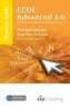 EUROPEAN COMPUTER DRIVING LICENCE Presentation Syllabus Scopo Questo documento presenta il syllabus di ECDL Standard Presentation. Il syllabus descrive, attraverso i risultati del processo di apprendimento,
EUROPEAN COMPUTER DRIVING LICENCE Presentation Syllabus Scopo Questo documento presenta il syllabus di ECDL Standard Presentation. Il syllabus descrive, attraverso i risultati del processo di apprendimento,
Sommario. UNO Computer essentials 1. 1.1 Computer e dispositivi 3. 1.2 Desktop, icone, impostazioni 22
 Sommario Prefazione xiii UNO Computer essentials 1 1.1 Computer e dispositivi 3 Information and Communication Technology... 3 Hardware... 3 Il personal computer... 4 Dispositivi portatili... 5 Componenti
Sommario Prefazione xiii UNO Computer essentials 1 1.1 Computer e dispositivi 3 Information and Communication Technology... 3 Hardware... 3 Il personal computer... 4 Dispositivi portatili... 5 Componenti
1.ECDL BASE. Computer Essentials
 1.ECDL BASE Computer Essentials Il modulo Computer Essentials è l evoluzione dei moduli: Concetti di base dell'ict e Uso del computer e gestione dei file" (Moduli 1 e 2 dell ECDL Core). Il presente modulo
1.ECDL BASE Computer Essentials Il modulo Computer Essentials è l evoluzione dei moduli: Concetti di base dell'ict e Uso del computer e gestione dei file" (Moduli 1 e 2 dell ECDL Core). Il presente modulo
EUROPEAN COMPUTER DRIVING LICENCE SYLLABUS VERSIONE 5.0
 Pagina I EUROPEAN COMPUTER DRIVING LICENCE SYLLABUS VERSIONE 5.0 Modulo 7 Navigazione web e comunicazione Il seguente Syllabus è relativo 7, Navigazione web e comunicazione, e fornisce i fondamenti per
Pagina I EUROPEAN COMPUTER DRIVING LICENCE SYLLABUS VERSIONE 5.0 Modulo 7 Navigazione web e comunicazione Il seguente Syllabus è relativo 7, Navigazione web e comunicazione, e fornisce i fondamenti per
Programma di Informatica 2ªB. Anno scolastico 2013/2014
 Istituto d Istruzione Liceo Scientifico G.Bruno Muravera (CA) Programma di Informatica 2ªB Anno scolastico 2013/2014 Docente Prof. ssa Barbara Leo Libri di Testo e Materiali didattici Il testo di informatica
Istituto d Istruzione Liceo Scientifico G.Bruno Muravera (CA) Programma di Informatica 2ªB Anno scolastico 2013/2014 Docente Prof. ssa Barbara Leo Libri di Testo e Materiali didattici Il testo di informatica
EUROPEAN COMPUTER DRIVING LICENCE. Using Databases. Syllabus
 EUROPEAN COMPUTER DRIVING LICENCE Using Databases Syllabus Scopo Questo documento presenta il syllabus di ECDL Standard Modulo 5 Uso delle basi di dati. Il syllabus descrive, attraverso i risultati del
EUROPEAN COMPUTER DRIVING LICENCE Using Databases Syllabus Scopo Questo documento presenta il syllabus di ECDL Standard Modulo 5 Uso delle basi di dati. Il syllabus descrive, attraverso i risultati del
test di tipo teorico e pratico relativo a questo modulo.
 0RGXOR±1DYLJD]LRQHZHEHFRPXQLFD]LRQH Il seguente Syllabus è relativo al Modulo 7, 1DYLJD]LRQHZHEHFRPXQLFD]LRQH, e fornisce i fondamenti per il test di tipo teorico e pratico relativo a questo modulo. 6FRSLGHOPRGXOR
0RGXOR±1DYLJD]LRQHZHEHFRPXQLFD]LRQH Il seguente Syllabus è relativo al Modulo 7, 1DYLJD]LRQHZHEHFRPXQLFD]LRQH, e fornisce i fondamenti per il test di tipo teorico e pratico relativo a questo modulo. 6FRSLGHOPRGXOR
Operare efficacemente sul desktop di un computer usando icone e finestre;
 Computer Essentials Modulo 1 Il modulo Computer Essentials è l evoluzione dei moduli: Concetti di base dell'ict e Uso del computer e gestione dei file" (Moduli 1 e 2 dell ECDL Core). Il presente modulo
Computer Essentials Modulo 1 Il modulo Computer Essentials è l evoluzione dei moduli: Concetti di base dell'ict e Uso del computer e gestione dei file" (Moduli 1 e 2 dell ECDL Core). Il presente modulo
Il seguente Syllabus è relativo al Modulo 7, Reti informatiche, e fornisce i fondamenti per il test di tipo pratico relativo a questo modulo
 Modulo 7 Reti informatiche Il seguente Syllabus è relativo al Modulo 7, Reti informatiche, e fornisce i fondamenti per il test di tipo pratico relativo a questo modulo Scopi del modulo Modulo 7 Reti informatiche,
Modulo 7 Reti informatiche Il seguente Syllabus è relativo al Modulo 7, Reti informatiche, e fornisce i fondamenti per il test di tipo pratico relativo a questo modulo Scopi del modulo Modulo 7 Reti informatiche,
EUROPEAN COMPUTER DRIVING LICENCE SYLLABUS VERSIONE 1.0
 EUROPEAN COMPUTER DRIVING LICENCE SYLLABUS VERSIONE 1.0 The European Computer Driving Licence Foundation Ltd. Third Floor, Portview House Thorncastle Street Dublin 4 Ireland Tel: + 353 1 630 6000 Fax:
EUROPEAN COMPUTER DRIVING LICENCE SYLLABUS VERSIONE 1.0 The European Computer Driving Licence Foundation Ltd. Third Floor, Portview House Thorncastle Street Dublin 4 Ireland Tel: + 353 1 630 6000 Fax:
La Skills Card relativa alle certificazioni Nuova ECDL è svincolata dalla singola certificazione.
 ECDL Standard Descrizione. La certificazione ECDL Standard si proprone come un'alternativa più ricca rispetto alla certificazione ECDL Base è più flessibile della certificazione ECDL Full Standard. La
ECDL Standard Descrizione. La certificazione ECDL Standard si proprone come un'alternativa più ricca rispetto alla certificazione ECDL Base è più flessibile della certificazione ECDL Full Standard. La
Programma di Informatica Classe 2 sez. C Docente: Prof. Diego Lolli
 Istituto d'istruzione Superiore Italo Calvino via Marconi, snc 06062 Città della Pieve (PG) Telefono: +39 0578 29 70 54 FAX: +39 0578 29 72 07 Programma di Informatica Classe 2 sez. C Docente: Prof. Diego
Istituto d'istruzione Superiore Italo Calvino via Marconi, snc 06062 Città della Pieve (PG) Telefono: +39 0578 29 70 54 FAX: +39 0578 29 72 07 Programma di Informatica Classe 2 sez. C Docente: Prof. Diego
Third Floor, Portview House Thorncastle Street Dublin 4 Ireland. Tel: + 353 1 630 6000 Fax: + 353 1 630 6001. E-mail: info@ecdl.org URL: www.ecdl.
 (8523($1&20387(5'5,9,1*/,&(1&( 6
(8523($1&20387(5'5,9,1*/,&(1&( 6
BIBLIOTECA COMUNALE DI BORUTTA
 BIBLIOTECA COMUNALE DI BORUTTA CORSO DI INFORMATICA DI BASE AVVISO Si informano gli interessati che presso la sala informatica annessa alla biblioteca comunale sarà attivato un corso di informatica di
BIBLIOTECA COMUNALE DI BORUTTA CORSO DI INFORMATICA DI BASE AVVISO Si informano gli interessati che presso la sala informatica annessa alla biblioteca comunale sarà attivato un corso di informatica di
Presentation. Scopi del modulo
 Presentation Il presente modulo ECDL Standard Presentation definisce i concetti e le competenze fondamentali necessari all utilizzo di un applicazione di presentazione per la preparazione di semplici presentazioni,
Presentation Il presente modulo ECDL Standard Presentation definisce i concetti e le competenze fondamentali necessari all utilizzo di un applicazione di presentazione per la preparazione di semplici presentazioni,
Modulo 7 Navigazione web e comunicazione
 Modulo 7 Navigazione web e comunicazione Il seguente Syllabus è relativo al Modulo 7, Navigazione web e comunicazione, e fornisce i fondamenti per il test di tipo teorico e pratico relativo a questo modulo.
Modulo 7 Navigazione web e comunicazione Il seguente Syllabus è relativo al Modulo 7, Navigazione web e comunicazione, e fornisce i fondamenti per il test di tipo teorico e pratico relativo a questo modulo.
EUROPEAN COMPUTER DRIVING LICENCE. Advanced Word Processing. Syllabus
 EUROPEAN COMPUTER DRIVING LICENCE Advanced Word Processing Syllabus Scopo Questo documento presenta il syllabus di ECDL Advanced Modulo 3: Elaborazione testi. Il syllabus descrive, attraverso i risultati
EUROPEAN COMPUTER DRIVING LICENCE Advanced Word Processing Syllabus Scopo Questo documento presenta il syllabus di ECDL Advanced Modulo 3: Elaborazione testi. Il syllabus descrive, attraverso i risultati
PROGRAMMA DEL CORSO. Teoria
 CORSO DI LAUREA in BIOLOGIA PROGRAMMA DEL CORSO INTRODUZONE ALL INFORMATICA A.A. 2014-15 Docente: Annamaria Bria Esercitatori: Salvatore Ielpa Barbara Nardi PROGRAMMA DEL CORSO Teoria 1. Cosa si intende
CORSO DI LAUREA in BIOLOGIA PROGRAMMA DEL CORSO INTRODUZONE ALL INFORMATICA A.A. 2014-15 Docente: Annamaria Bria Esercitatori: Salvatore Ielpa Barbara Nardi PROGRAMMA DEL CORSO Teoria 1. Cosa si intende
EUROPEAN COMPUTER DRIVING LICENCE SYLLABUS VERSIONE 5.0
 EUROPEAN COMPUTER DRIVING LICENCE SYLLABUS VERSIONE 5.0 The European Computer Driving Licence Foundation Ltd. Third Floor, Portview House Thorncastle Street Dublin 4 Ireland Tel: + 353 1 630 6000 Fax:
EUROPEAN COMPUTER DRIVING LICENCE SYLLABUS VERSIONE 5.0 The European Computer Driving Licence Foundation Ltd. Third Floor, Portview House Thorncastle Street Dublin 4 Ireland Tel: + 353 1 630 6000 Fax:
EUROPEAN COMPUTER DRIVING LICENCE. Online Collaboration. Syllabus
 EUROPEAN COMPUTER DRIVING LICENCE Online Collaboration Syllabus Scopo Questo documento presenta il syllabus di ECDL Standard Modulo 7 Collaborazione in rete. Il syllabus descrive, attraverso i risultati
EUROPEAN COMPUTER DRIVING LICENCE Online Collaboration Syllabus Scopo Questo documento presenta il syllabus di ECDL Standard Modulo 7 Collaborazione in rete. Il syllabus descrive, attraverso i risultati
Start/Tutti i programmi/ Microsoft Office/Word File/Chiudi Pulsante Chiudi File/Nuovo/Documento vuoto Modelli presenti. File/Salva File/Salva con nome
 Nuova ECDL Word Processing Versione per Word 2010-2013 Nuovi elementi dell interfaccia utente Barra di accesso rapido (pulsanti Salva, Annulla, Ripeti/Ripristina) Pulsante Office Backstage (FILE) Barra
Nuova ECDL Word Processing Versione per Word 2010-2013 Nuovi elementi dell interfaccia utente Barra di accesso rapido (pulsanti Salva, Annulla, Ripeti/Ripristina) Pulsante Office Backstage (FILE) Barra
La Skills Card relativa alle certificazioni Nuova ECDL è svincolata dalla singola certificazione.
 ECDL Base (4 Moduli) Descrizione. Com'è facilmente deducibile anche dal nome, la certificazione ECDL Base attesta il livello essenziale di competenze informatiche e web del suo titolare, aggiornate alle
ECDL Base (4 Moduli) Descrizione. Com'è facilmente deducibile anche dal nome, la certificazione ECDL Base attesta il livello essenziale di competenze informatiche e web del suo titolare, aggiornate alle
Programma di Informatica 1ªB. Anno scolastico 2013/2014
 Istituto d Istruzione Liceo Scientifico G.Bruno Muravera (CA) Programma di Informatica 1ªB Anno scolastico 2013/2014 Docente Prof. ssa Barbara Leo Libri di Testo e Materiali didattici Si sono utilizzati
Istituto d Istruzione Liceo Scientifico G.Bruno Muravera (CA) Programma di Informatica 1ªB Anno scolastico 2013/2014 Docente Prof. ssa Barbara Leo Libri di Testo e Materiali didattici Si sono utilizzati
Modulo 7 Navigazione web e comunicazione (Syllabus 5.0 Internet Explorer e Outlook Express)
 Modulo 7 Navigazione web e comunicazione (Syllabus 5.0 Internet Explorer e Outlook Express) Ricordarsi di utilizzare, dove possibile, i diversi tipi di tecniche per svolgere i compiti richiesti: 1. comandi
Modulo 7 Navigazione web e comunicazione (Syllabus 5.0 Internet Explorer e Outlook Express) Ricordarsi di utilizzare, dove possibile, i diversi tipi di tecniche per svolgere i compiti richiesti: 1. comandi
IL SISTEMA APPLICATIVO WORD
 Programma di Alfabetizzazione informatica Corso di II^ livello a.s. 2014/2015 IL SISTEMA APPLICATIVO WORD Approfondimenti del Menu pricipale di Word : inserisci, formato, strumenti Personalizzazione di
Programma di Alfabetizzazione informatica Corso di II^ livello a.s. 2014/2015 IL SISTEMA APPLICATIVO WORD Approfondimenti del Menu pricipale di Word : inserisci, formato, strumenti Personalizzazione di
EUROPEAN COMPUTER DRIVING LICENCE. Advanced Database. Syllabus
 EUROPEAN COMPUTER DRIVING LICENCE Advanced Database Syllabus Scopo Questo documento presenta il syllabus di ECDL Advanced Modulo 5: Database. Il syllabus descrive, attraverso i risultati del processo di
EUROPEAN COMPUTER DRIVING LICENCE Advanced Database Syllabus Scopo Questo documento presenta il syllabus di ECDL Advanced Modulo 5: Database. Il syllabus descrive, attraverso i risultati del processo di
Third Floor, Portview House Thorncastle Street Dublin 4 Ireland. Tel: + 353 1 630 6000 Fax: + 353 1 630 6001. E-mail: info@ecdl.org URL: www.ecdl.
 (8523($1&20387(5'5,9,1*/,&(1&( 6
(8523($1&20387(5'5,9,1*/,&(1&( 6
Syllabus LIM - Modulo 1.0 Competenza Strumentale
 Syllabus LIM - Modulo 1.0 Competenza Strumentale Competenza strumentale Lavagna Interattiva Multimediale (LIM) L acquisizione degli elementi declinati nel seguente Syllabus Modulo 1.0 consente, agli insegnanti
Syllabus LIM - Modulo 1.0 Competenza Strumentale Competenza strumentale Lavagna Interattiva Multimediale (LIM) L acquisizione degli elementi declinati nel seguente Syllabus Modulo 1.0 consente, agli insegnanti
EUROPEAN COMPUTER DRIVING LICENCE CAD
 EUROPEAN COMPUTER DRIVING LICENCE CAD Syllabus Scopo Questo documento presenta il syllabus di ECDL Standard Modulo 8 CAD. Il syllabus descrive, attraverso i risultati del processo di apprendimento, la
EUROPEAN COMPUTER DRIVING LICENCE CAD Syllabus Scopo Questo documento presenta il syllabus di ECDL Standard Modulo 8 CAD. Il syllabus descrive, attraverso i risultati del processo di apprendimento, la
Programma del Corso per Segretaria d Azienda:
 Programma del Corso per Segretaria d Azienda: Modulo 1. Uso del computer e gestione file Utilizzare le funzioni principali del sistema operativo, incluse la modifica delle impostazioni principali e l utilizzo
Programma del Corso per Segretaria d Azienda: Modulo 1. Uso del computer e gestione file Utilizzare le funzioni principali del sistema operativo, incluse la modifica delle impostazioni principali e l utilizzo
EUROPEAN COMPUTER DRIVING LICENCE / INTERNATIONAL COMPUTER DRIVING LICENCE Elaborazione testi Livello avanzato
 EUROPEAN COMPUTER DRIVING LICENCE / INTERNATIONAL COMPUTER DRIVING LICENCE Elaborazione testi Livello avanzato The European Computer Driving Licence Foundation Ltd. Portview House Thorncastle Street Dublin
EUROPEAN COMPUTER DRIVING LICENCE / INTERNATIONAL COMPUTER DRIVING LICENCE Elaborazione testi Livello avanzato The European Computer Driving Licence Foundation Ltd. Portview House Thorncastle Street Dublin
EUROPEAN COMPUTER DRIVING LICENCE. Advanced Spreadsheet. Syllabus
 EUROPEAN COMPUTER DRIVING LICENCE Advanced Spreadsheet Syllabus Scopo Questo documento presenta il syllabus di ECDL Advanced Modulo 4: Foglio elettronico. Il syllabus descrive, attraverso i risultati del
EUROPEAN COMPUTER DRIVING LICENCE Advanced Spreadsheet Syllabus Scopo Questo documento presenta il syllabus di ECDL Advanced Modulo 4: Foglio elettronico. Il syllabus descrive, attraverso i risultati del
EUROPEAN COMPUTER DRIVING LICENCE. Project Planning. Syllabus
 EUROPEAN COMPUTER DRIVING LICENCE Project Planning Syllabus Scopo Questo documento presenta il syllabus di ECDL Standard Project Planning. Il syllabus descrive, attraverso i risultati del processo di apprendimento,
EUROPEAN COMPUTER DRIVING LICENCE Project Planning Syllabus Scopo Questo documento presenta il syllabus di ECDL Standard Project Planning. Il syllabus descrive, attraverso i risultati del processo di apprendimento,
Prova di informatica & Laboratorio di Informatica di Base
 Prova di informatica & Laboratorio di Informatica di Base Prof. Orlando De Pietro Programma L' hardware Computer multiutente e personal computer Architettura convenzionale di un calcolatore L unità centrale
Prova di informatica & Laboratorio di Informatica di Base Prof. Orlando De Pietro Programma L' hardware Computer multiutente e personal computer Architettura convenzionale di un calcolatore L unità centrale
Programma Corso Office ECDL
 Programma Corso Office ECDL FASE DI AULA PRIMA LEZIONE MICROSOFT WORD Concetti generali: Primi passi Aprire (e chiudere) Microsoft Word. Aprire uno o più documenti. Creare un nuovo documento (predefinito
Programma Corso Office ECDL FASE DI AULA PRIMA LEZIONE MICROSOFT WORD Concetti generali: Primi passi Aprire (e chiudere) Microsoft Word. Aprire uno o più documenti. Creare un nuovo documento (predefinito
Modulo 7 Navigazione web e comunicazione (Syllabus 5.0 Firefox e Thunderbird Windows e Linux)
 Modulo 7 Navigazione web e comunicazione (Syllabus 5.0 Firefox e Thunderbird Windows e Linux) I comandi dei due programmi sono quasi del tutto identici nelle due versioni (Windows e Linux). Le poche differenze,
Modulo 7 Navigazione web e comunicazione (Syllabus 5.0 Firefox e Thunderbird Windows e Linux) I comandi dei due programmi sono quasi del tutto identici nelle due versioni (Windows e Linux). Le poche differenze,
ORGANIZZAZIONE MODULARE E PER UNITÀ FORMATIVE
 ORGANIZZAZIONE MODULARE E PER UNITÀ FORMATIVE AREA DELLE COMPETENZE INFORMATICHE (Ore 96) U.F.C. n. 1 CONCETTI TEORICI DI BASE DELLA TECNOLOGIA DELL INFORMAZIONE Far acquisire conoscenze sulle componenti
ORGANIZZAZIONE MODULARE E PER UNITÀ FORMATIVE AREA DELLE COMPETENZE INFORMATICHE (Ore 96) U.F.C. n. 1 CONCETTI TEORICI DI BASE DELLA TECNOLOGIA DELL INFORMAZIONE Far acquisire conoscenze sulle componenti
Argomenti Microsoft Word
 Argomenti Microsoft Word Primi passi con un elaboratore di testi Aprire un programma d elaborazione testi. Aprire un documento esistente, fare delle modifiche e salvare. Creare un nuovo documento e salvarlo.
Argomenti Microsoft Word Primi passi con un elaboratore di testi Aprire un programma d elaborazione testi. Aprire un documento esistente, fare delle modifiche e salvare. Creare un nuovo documento e salvarlo.
Born T Develop. VICOLO ANDREA GLORIA, 1 PADOVA 35132 TELEFONO: 049 2023938 EMAIL: info@borntodevelop.com
 Born T Develop VICOLO ANDREA GLORIA, 1 PADOVA 35132 TELEFONO: 049 2023938 EMAIL: info@borntodevelop.com ARGOMENTI TRATTATI Hardware Comprendere il termine hardware Comprendere cosa è un personal computer
Born T Develop VICOLO ANDREA GLORIA, 1 PADOVA 35132 TELEFONO: 049 2023938 EMAIL: info@borntodevelop.com ARGOMENTI TRATTATI Hardware Comprendere il termine hardware Comprendere cosa è un personal computer
Open Office Writer - Elaborazione testi
 Open Office Writer - Elaborazione testi Ricordarsi di utilizzare, dove possibile, i diversi tipi di tecniche per svolgere i compiti richiesti: 1. comandi della barra dei menu (con la tastiera e con il
Open Office Writer - Elaborazione testi Ricordarsi di utilizzare, dove possibile, i diversi tipi di tecniche per svolgere i compiti richiesti: 1. comandi della barra dei menu (con la tastiera e con il
File/Salva con nome/ Casella Tipo file
 Modulo 3 Elaborazione testi (Syllabus 5.0 Word XP) Ricordarsi di utilizzare, dove possibile, i diversi tipi di tecniche per svolgere i compiti richiesti: 1. comandi della barra dei menu (con la tastiera
Modulo 3 Elaborazione testi (Syllabus 5.0 Word XP) Ricordarsi di utilizzare, dove possibile, i diversi tipi di tecniche per svolgere i compiti richiesti: 1. comandi della barra dei menu (con la tastiera
EUROPEAN COMPUTER DRIVING LICENCE / INTERNATIONAL COMPUTER DRIVING LICENCE Elaborazione testi Livello avanzato
 EUROPEAN COMPUTER DRIVING LICENCE / INTERNATIONAL COMPUTER DRIVING LICENCE Elaborazione testi Livello avanzato The European Computer Driving Licence Foundation Ltd. Portview House Thorncastle Street Dublin
EUROPEAN COMPUTER DRIVING LICENCE / INTERNATIONAL COMPUTER DRIVING LICENCE Elaborazione testi Livello avanzato The European Computer Driving Licence Foundation Ltd. Portview House Thorncastle Street Dublin
EUROPEAN COMPUTER DRIVING LICENCE / INTERNATIONAL COMPUTER DRIVING LICENCE Foglio elettronico Livello avanzato
 EUROPEAN COMPUTER DRIVING LICENCE / INTERNATIONAL COMPUTER DRIVING LICENCE Foglio elettronico Livello avanzato The European Computer Driving Licence Foundation Ltd. Portview House Thorncastle Street Dublin
EUROPEAN COMPUTER DRIVING LICENCE / INTERNATIONAL COMPUTER DRIVING LICENCE Foglio elettronico Livello avanzato The European Computer Driving Licence Foundation Ltd. Portview House Thorncastle Street Dublin
EUROPEAN COMPUTER DRIVING LICENCE. Computer Essentials. Syllabus
 EUROPEAN COMPUTER DRIVING LICENCE Computer Essentials Syllabus Scopo Questo documento presenta il syllabus di ECDL Base Computer Essentials. Il syllabus descrive, attraverso i risultati del processo di
EUROPEAN COMPUTER DRIVING LICENCE Computer Essentials Syllabus Scopo Questo documento presenta il syllabus di ECDL Base Computer Essentials. Il syllabus descrive, attraverso i risultati del processo di
EUROPEAN COMPUTER DRIVING LICENCE. Modulo AM3, Elaborazione testi Livello avanzato
 EUROPEAN COMPUTER DRIVING LICENCE Modulo AM3, Elaborazione testi Livello avanzato Copyright 2006 The ECDL Foundation Ltd. Tutti i diritti riservati. Questa pubblicazione non può essere riprodotta in alcuna
EUROPEAN COMPUTER DRIVING LICENCE Modulo AM3, Elaborazione testi Livello avanzato Copyright 2006 The ECDL Foundation Ltd. Tutti i diritti riservati. Questa pubblicazione non può essere riprodotta in alcuna
Classe prima sezione e-f Indirizzo Turismo
 PROGRAMMA DI INFORMATICA Classe prima sezione e-f Indirizzo Turismo Anno Scolastico 2014-2015 Testo: Flavia Lughezzani-Daniela Princivalle CLIPPY START 1 Corso di informatica per il biennio Edizione HOEPLY
PROGRAMMA DI INFORMATICA Classe prima sezione e-f Indirizzo Turismo Anno Scolastico 2014-2015 Testo: Flavia Lughezzani-Daniela Princivalle CLIPPY START 1 Corso di informatica per il biennio Edizione HOEPLY
File/Salva File/Salva con nome. Strumenti/Opzioni/Dati utente Strumenti/Opzioni/Percorsi. ?/Guida di OpenOffice.org, F1, Maius+F1.
 Modulo 3 Elaborazione testi (Syllabus 5.0 OOo Writer) Le versioni per Linux e Windows sono praticamente identiche. I pochi casi di difformità nei comandi sono segnalati. Ricordarsi di utilizzare, dove
Modulo 3 Elaborazione testi (Syllabus 5.0 OOo Writer) Le versioni per Linux e Windows sono praticamente identiche. I pochi casi di difformità nei comandi sono segnalati. Ricordarsi di utilizzare, dove
Sommario. MODULO 1 Concetti di base della tecnologia dell informazione, 1
 Sommario MODULO 1 Concetti di base della tecnologia dell informazione, 1 UD 1.1 Algoritmo, 3 L algoritmo, 4 Diagramma di flusso, 4 Progettare algoritmi non numerici, 5 Progettare algoritmi numerici, 5
Sommario MODULO 1 Concetti di base della tecnologia dell informazione, 1 UD 1.1 Algoritmo, 3 L algoritmo, 4 Diagramma di flusso, 4 Progettare algoritmi non numerici, 5 Progettare algoritmi numerici, 5
Programma corso Patente Europea del Computer ECDL
 Programma corso Patente Europea del Computer ECDL PCAcademy Via Capodistria 12 Tel.: 06.97.84.22.16 06.85.34.44.76 Cell. 393.93.64.122 - Fax: 06.91.65.92.92 www.pcacademy.it info@pcacademy.it Obiettivi
Programma corso Patente Europea del Computer ECDL PCAcademy Via Capodistria 12 Tel.: 06.97.84.22.16 06.85.34.44.76 Cell. 393.93.64.122 - Fax: 06.91.65.92.92 www.pcacademy.it info@pcacademy.it Obiettivi
Corso di: ECDL Core full 7 moduli
 PROGRAMMA Corso di: ECDL Core full 7 moduli MODULO 1 Concetti di base dell ICT Information technology Hardware Introduzione all ICT e definizioni Tipologie e prestazioni di un computer Componenti principali
PROGRAMMA Corso di: ECDL Core full 7 moduli MODULO 1 Concetti di base dell ICT Information technology Hardware Introduzione all ICT e definizioni Tipologie e prestazioni di un computer Componenti principali
M ODULO 7 - SYLLABUS 1.0. IT Security. Corso NUOVA ECDL 2015 prof. A. Costa
 M ODULO 7 - SYLLABUS 1.0 IT Security Corso NUOVA ECDL 2015 prof. A. Costa Minacce ai dati 1 Concetti di sicurezza Differenze fra dati e informazioni Il termine crimine informatico: intercettazione, interferenza,
M ODULO 7 - SYLLABUS 1.0 IT Security Corso NUOVA ECDL 2015 prof. A. Costa Minacce ai dati 1 Concetti di sicurezza Differenze fra dati e informazioni Il termine crimine informatico: intercettazione, interferenza,
Sommario. Copyright 2008 Apogeo
 Sommario Prefazione xix Modulo 1 Concetti di base della Tecnologia dell Informazione 1 1.1 Fondamenti 3 Algoritmi...3 Diagramma di flusso...4 Progettare algoritmi non numerici...5 Progettare algoritmi
Sommario Prefazione xix Modulo 1 Concetti di base della Tecnologia dell Informazione 1 1.1 Fondamenti 3 Algoritmi...3 Diagramma di flusso...4 Progettare algoritmi non numerici...5 Progettare algoritmi
UNITÀ DIDATTICA 1: il sistema computer
 Istituto Tecnico Industriale Statale "Othoca" A.S. 2014/15 CLASSE:1F PROGRAMMA DI: Tecnologie Informatiche DOCENTE: Nicola Sanna UNITÀ DIDATTICA 1: il sistema computer Il corpo del computer: l'hardware
Istituto Tecnico Industriale Statale "Othoca" A.S. 2014/15 CLASSE:1F PROGRAMMA DI: Tecnologie Informatiche DOCENTE: Nicola Sanna UNITÀ DIDATTICA 1: il sistema computer Il corpo del computer: l'hardware
CURRICOLO D ISTITUTO PER L INSEGNAMENTO DELL INFORMATICA. Selezione abilità e conoscenze del Syllabus ECDL
 ISTITUTO COMPRENSIVO DI CAPPELLA MAGGIORE Commissione Nuove Tecnologie a.s. 2006-2007 CURRICOLO D ISTITUTO PER L INSEGNAMENTO DELL INFORMATICA Selezione abilità e conoscenze del Syllabus ECDL Modulo 1
ISTITUTO COMPRENSIVO DI CAPPELLA MAGGIORE Commissione Nuove Tecnologie a.s. 2006-2007 CURRICOLO D ISTITUTO PER L INSEGNAMENTO DELL INFORMATICA Selezione abilità e conoscenze del Syllabus ECDL Modulo 1
ISIS C.Facchinetti Sede: via Azimonti, 5 21053 Castellanza Modulo Gestione Qualità UNI EN ISO 9001 : 2008
 PIANO DI STUDIO DELLA DISCIPLINA - TECNOLOGIE INFORMATICHE CLASSI 1 e - PIANO DELLE UDA ANNO SCOLASTICO 2013-2014 UDA COMPETENZE della UDA ABILITA UDA UDA n. 1 Struttura hardware del computer e rappresentazione
PIANO DI STUDIO DELLA DISCIPLINA - TECNOLOGIE INFORMATICHE CLASSI 1 e - PIANO DELLE UDA ANNO SCOLASTICO 2013-2014 UDA COMPETENZE della UDA ABILITA UDA UDA n. 1 Struttura hardware del computer e rappresentazione
INFORMATICA PROGRAMMAZIONE DIDATTICA del CONSIGLIO DI MATERIA A.S. 2015-16 INDIRIZZO A.F.M. - TURISMO PRIMO BIENNIO
 INFORMATICA PROGRAMMAZIONE DIDATTICA del CONSIGLIO DI MATERIA A.S. 2015-16 INDIRIZZO A.F.M. - TURISMO PRIMO BIENNIO CLASSE PRIMA Competenze Conoscenze Abilità/Compiti Moduli/UdA Periodo Obiettivi Identificare
INFORMATICA PROGRAMMAZIONE DIDATTICA del CONSIGLIO DI MATERIA A.S. 2015-16 INDIRIZZO A.F.M. - TURISMO PRIMO BIENNIO CLASSE PRIMA Competenze Conoscenze Abilità/Compiti Moduli/UdA Periodo Obiettivi Identificare
EUROPEAN COMPUTER DRIVING LICENCE / INTERNATIONAL COMPUTER DRIVING LICENCE Strumenti di presentazione Livello avanzato
 EUROPEAN COMPUTER DRIVING LICENCE / INTERNATIONAL COMPUTER DRIVING LICENCE Strumenti di presentazione Livello avanzato The European Computer Driving Licence Foundation Ltd. Portview House Thorncastle Street
EUROPEAN COMPUTER DRIVING LICENCE / INTERNATIONAL COMPUTER DRIVING LICENCE Strumenti di presentazione Livello avanzato The European Computer Driving Licence Foundation Ltd. Portview House Thorncastle Street
CORSO DI INFORMATICA DI BASE - 1 e 2 Ciclo 2013-2014. Programma del Corso Sistemi Microsoft Windows
 CORSO DI INFORMATICA DI BASE - 1 e 2 Ciclo 2013-2014 Programma del Corso Sistemi Microsoft Windows CORSO BASE DI INFORMATICA Il corso di base è indicato per i principianti e per gli autodidatti che vogliono
CORSO DI INFORMATICA DI BASE - 1 e 2 Ciclo 2013-2014 Programma del Corso Sistemi Microsoft Windows CORSO BASE DI INFORMATICA Il corso di base è indicato per i principianti e per gli autodidatti che vogliono
EUROPEAN COMPUTER DRIVING LICENCE. IT Security. Syllabus Syllabus Versione 2.0
 EUROPEAN COMPUTER DRIVING LICENCE IT Security Syllabus Syllabus Versione 2.0 Scopo Questo documento presenta il syllabus di ECDL Standard Modulo 12 Sicurezza informatica. Il syllabus descrive, attraverso
EUROPEAN COMPUTER DRIVING LICENCE IT Security Syllabus Syllabus Versione 2.0 Scopo Questo documento presenta il syllabus di ECDL Standard Modulo 12 Sicurezza informatica. Il syllabus descrive, attraverso
PROGRAMMA SVOLTO A.S. 2013/2014 CLASSI 1^ D 1^E AFM DISCIPLINA INFORMATICA
 PROGRAMMA SVOLTO A.S. 2013/2014 CLASSI 1^ D 1^E AFM DISCIPLINA INFORMATICA DOCENTE Massaro Alfonsina N. 63 ore svolte sul totale delle ore previste 66 MODULO E/O UNITA DIDATTICA CONTENUTI OBIETTIVI TIPOLOGIE
PROGRAMMA SVOLTO A.S. 2013/2014 CLASSI 1^ D 1^E AFM DISCIPLINA INFORMATICA DOCENTE Massaro Alfonsina N. 63 ore svolte sul totale delle ore previste 66 MODULO E/O UNITA DIDATTICA CONTENUTI OBIETTIVI TIPOLOGIE
PROGRAMMA DEL CORSO OFFICE BASE (48 ORE)
 PROGRAMMA DEL CORSO OFFICE BASE (48 ORE) Il programma del corso Office Base è costituito da 5 moduli (Word, Excel, PowerPoint, Access, Internet, Posta elettronica, Teoria e sistemi operativi) di cui elenchiamo
PROGRAMMA DEL CORSO OFFICE BASE (48 ORE) Il programma del corso Office Base è costituito da 5 moduli (Word, Excel, PowerPoint, Access, Internet, Posta elettronica, Teoria e sistemi operativi) di cui elenchiamo
Classi seconde sezioni E F Indirizzo TURISMO Anno Scolastico 2014-2015
 PROGRAMMA DI INFORMATICA Classi seconde sezioni E F Indirizzo TURISMO Anno Scolastico 2014-2015 Testo: Flavia Lughezzani-Daniela Princivalle CLIPPY START 1-2 Corso di informatica per il biennio Edizione
PROGRAMMA DI INFORMATICA Classi seconde sezioni E F Indirizzo TURISMO Anno Scolastico 2014-2015 Testo: Flavia Lughezzani-Daniela Princivalle CLIPPY START 1-2 Corso di informatica per il biennio Edizione
specificare le diverse tipologie di computer e come ciascuno di essi opera.
 IC3 2005 PLUS - Internet and Computing Core Certification COMPUTING FUNDAMENTALS: INFORMATICA IN GENERALE - CLASSIFICAZIONE DEI COMPUTER specificare le diverse tipologie di computer e come ciascuno di
IC3 2005 PLUS - Internet and Computing Core Certification COMPUTING FUNDAMENTALS: INFORMATICA IN GENERALE - CLASSIFICAZIONE DEI COMPUTER specificare le diverse tipologie di computer e come ciascuno di
ISTITUTO ISTRUZIONE SUPERIORE "L. EINAUDI" ALBA ANNO SCOLASTICO 2015/2016
 ISTITUTO ISTRUZIONE SUPERIORE "L. EINAUDI" ALBA ANNO SCOLASTICO 2015/2016 CLASSE: 1 G Disciplina: Tecnologia dell Informazione e della Comunicazione. PROGETTAZIONE DIDATTICA ANNUALE Elaborata e sottoscritta
ISTITUTO ISTRUZIONE SUPERIORE "L. EINAUDI" ALBA ANNO SCOLASTICO 2015/2016 CLASSE: 1 G Disciplina: Tecnologia dell Informazione e della Comunicazione. PROGETTAZIONE DIDATTICA ANNUALE Elaborata e sottoscritta
INFORMATICA APPLICATA AL TESSILE - I
 INFORMATICA APPLICATA AL TESSILE - I prof.ssa Enrichetta GENTILE PRE-REQUISITI Nessuno. OBIETTIVI FORMATIVI La conoscenza delle nozioni fondamentali dell Informatica e le abilità di base nell uso dei computer
INFORMATICA APPLICATA AL TESSILE - I prof.ssa Enrichetta GENTILE PRE-REQUISITI Nessuno. OBIETTIVI FORMATIVI La conoscenza delle nozioni fondamentali dell Informatica e le abilità di base nell uso dei computer
FONDAMENTI DI INFORMATICA. 3 Elaborazione testi
 FONDAMENTI DI INFORMATICA 3 Elaborazione testi Microsoft office word Concetti generali Operazioni principali Formattazione Oggetti Stampa unione Preparazione della stampa Schermata iniziale di Word Come
FONDAMENTI DI INFORMATICA 3 Elaborazione testi Microsoft office word Concetti generali Operazioni principali Formattazione Oggetti Stampa unione Preparazione della stampa Schermata iniziale di Word Come
PROGRAMMA FINALE SVOLTO CLASSE 1 BT A.S. 2014/15
 Istituto di Istruzione Superiore V. Bachelet Istituto Tecnico Commerciale - Liceo Linguistico Liceo Scientifico Liceo Scienze Umane Via Stignani, 63/65 20081 Abbiategrasso Mi PROGRAMMA FINALE SVOLTO CLASSE
Istituto di Istruzione Superiore V. Bachelet Istituto Tecnico Commerciale - Liceo Linguistico Liceo Scientifico Liceo Scienze Umane Via Stignani, 63/65 20081 Abbiategrasso Mi PROGRAMMA FINALE SVOLTO CLASSE
EUROPEAN COMPUTER DRIVING LICENCE. Multimedia Publishing. Syllabus
 EUROPEAN COMPUTER DRIVING LICENCE Multimedia Publishing Syllabus Scopo Questo documento presenta il syllabus di ECDL Multimedia Modulo 3 Multimedia Publishing. Il syllabus descrive, attraverso i risultati
EUROPEAN COMPUTER DRIVING LICENCE Multimedia Publishing Syllabus Scopo Questo documento presenta il syllabus di ECDL Multimedia Modulo 3 Multimedia Publishing. Il syllabus descrive, attraverso i risultati
Organizzano CORSO D INFORMATICA LIVELLO BASE
 Comune di Stienta Organizzano CORSO D INFORMATICA LIVELLO BASE PRESSO AULA MULTIMEDIALE SCUOLA MEDIA COMUNE DI STIENTA IL MOTORE DI RICERCA CHE TI CERCA VISITA IL SITO HTTP://cerca.gruppo-si.it Premessa:
Comune di Stienta Organizzano CORSO D INFORMATICA LIVELLO BASE PRESSO AULA MULTIMEDIALE SCUOLA MEDIA COMUNE DI STIENTA IL MOTORE DI RICERCA CHE TI CERCA VISITA IL SITO HTTP://cerca.gruppo-si.it Premessa:
&RS\ULJKW 7KH(&'/)RXQGDWLRQ/WG
 (83($1&387(',9,1*/,&(1&( *8,'$6,17(7,&$$/&1)17)$/( 9(6,1,9±9'(/6
(83($1&387(',9,1*/,&(1&( *8,'$6,17(7,&$$/&1)17)$/( 9(6,1,9±9'(/6
SCHEDA DI PROGRAMMAZIONE DISCIPLINARE PER LA CERTIFICAZIONE DELLE COMPETENZE NEL BIENNIO DELL OBBLIGO DA RIPORTARE SUL P.O.F. A.S.
 SCHEDA DI PROGRAMMAZIONE DISCIPLINARE PER LA CERTIFICAZIONE DELLE COMPETENZE NEL BIENNIO DELL OBBLIGO DA RIPORTARE SUL P.O.F. A.S. 2015-2016 ASSE DISCIPLINA DOCENTE MATEMATICO INFORMATICA Francesco Battini
SCHEDA DI PROGRAMMAZIONE DISCIPLINARE PER LA CERTIFICAZIONE DELLE COMPETENZE NEL BIENNIO DELL OBBLIGO DA RIPORTARE SUL P.O.F. A.S. 2015-2016 ASSE DISCIPLINA DOCENTE MATEMATICO INFORMATICA Francesco Battini
EUROPEAN COMPUTER DRIVING LICENCE. Modulo AM5, Database Livello avanzato
 EUROPEAN COMPUTER DRIVING LICENCE Modulo AM5, Database Livello avanzato Copyright 2006 The ECDL Foundation Ltd. Tutti i diritti riservati. Questa pubblicazione non può essere riprodotta in alcuna forma
EUROPEAN COMPUTER DRIVING LICENCE Modulo AM5, Database Livello avanzato Copyright 2006 The ECDL Foundation Ltd. Tutti i diritti riservati. Questa pubblicazione non può essere riprodotta in alcuna forma
MODULO 3. Microsoft Excel. TEST ED ESERCIZI SU: http://www.informarsi.net/ecdl/excel/index.php
 MODULO 3 Microsoft Excel TEST ED ESERCIZI SU: http:///ecdl/excel/index.php Foglio Elettronico - SpreadSheet Un foglio elettronico (in inglese spreadsheet) è un programma applicativo usato per memorizzare
MODULO 3 Microsoft Excel TEST ED ESERCIZI SU: http:///ecdl/excel/index.php Foglio Elettronico - SpreadSheet Un foglio elettronico (in inglese spreadsheet) è un programma applicativo usato per memorizzare
Esame di Informatica CHE COS È UN FOGLIO ELETTRONICO CHE COS È UN FOGLIO ELETTRONICO CHE COS È UN FOGLIO ELETTRONICO. Facoltà di Scienze Motorie
 Facoltà di Scienze Motorie CHE COS È UN FOGLIO ELETTRONICO Una tabella che contiene parole e numeri che possono essere elaborati applicando formule matematiche e funzioni statistiche. Esame di Informatica
Facoltà di Scienze Motorie CHE COS È UN FOGLIO ELETTRONICO Una tabella che contiene parole e numeri che possono essere elaborati applicando formule matematiche e funzioni statistiche. Esame di Informatica
Corso di Alfabetizzazione Informatica
 Corso di Alfabetizzazione Informatica Scopo di questo corso, vuole essere quello di fornire ad ognuno dei partecipanti, indipendentemente dalle loro precedenti conoscenze informatiche, l apprendimento
Corso di Alfabetizzazione Informatica Scopo di questo corso, vuole essere quello di fornire ad ognuno dei partecipanti, indipendentemente dalle loro precedenti conoscenze informatiche, l apprendimento
Microsoft Office 2007 Master
 Microsoft Office 2007 Master Word 2007, Excel 2007, PowerPoint 2007, Access 2007, Outlook 2007 Descrizione del corso Il corso è rivolto a coloro che, in possesso di conoscenze informatiche di base, intendano
Microsoft Office 2007 Master Word 2007, Excel 2007, PowerPoint 2007, Access 2007, Outlook 2007 Descrizione del corso Il corso è rivolto a coloro che, in possesso di conoscenze informatiche di base, intendano
2.2.2.1 Identificare le diverse parti di una finestra: barra del titolo, barra dei menu, barra degli strumenti, barra di stato, barra di scorrimento.
 Uso del computer e gestione dei file 57 2.2.2.1 Identificare le diverse parti di una finestra: barra del titolo, barra dei menu, barra degli strumenti, barra di stato, barra di scorrimento. All interno
Uso del computer e gestione dei file 57 2.2.2.1 Identificare le diverse parti di una finestra: barra del titolo, barra dei menu, barra degli strumenti, barra di stato, barra di scorrimento. All interno
CORSI DI FORMAZIONE AMMEGA.IT. Formazione informatica di base IC 3 /MOS. http://www.ammega.it
 Formazione informatica di base IC 3 /MOS http://www.ammega.it Formazione informatica di base IC 3 Descrizione sintetica IC 3 è un Programma di Formazione e Certificazione Informatica di base e fornisce
Formazione informatica di base IC 3 /MOS http://www.ammega.it Formazione informatica di base IC 3 Descrizione sintetica IC 3 è un Programma di Formazione e Certificazione Informatica di base e fornisce
Tecnologie dell Informazione e della Comunicazione (ICT)
 Tecnologie dell Informazione e della Comunicazione (ICT) Descrizione Corso Intermedio Il programma del corso Intermedio si sviluppa utilizzando le nozioni di base relative ad alcuni applicativi della suite
Tecnologie dell Informazione e della Comunicazione (ICT) Descrizione Corso Intermedio Il programma del corso Intermedio si sviluppa utilizzando le nozioni di base relative ad alcuni applicativi della suite
EUROPEAN COMPUTER DRIVING LICENCE / INTERNATIONAL COMPUTER DRIVING LICENCE Database Livello avanzato
 EUROPEAN COMPUTER DRIVING LICENCE / INTERNATIONAL COMPUTER DRIVING LICENCE Database Livello avanzato The European Computer Driving Licence Foundation Ltd. Portview House Thorncastle Street Dublin 4 Ireland
EUROPEAN COMPUTER DRIVING LICENCE / INTERNATIONAL COMPUTER DRIVING LICENCE Database Livello avanzato The European Computer Driving Licence Foundation Ltd. Portview House Thorncastle Street Dublin 4 Ireland
Foglio elettronico. OpenOffice.org Calc 1.1.3
 Foglio elettronico OpenOffice.org Calc 1.1.3 PRIMI PASSI CON IL FOGLIO ELETTRONICO Aprire il programma Menu Avvio applicazioni Office OpenOffice.org Calc. Chiudere il programma Menu File Esci. Pulsanti
Foglio elettronico OpenOffice.org Calc 1.1.3 PRIMI PASSI CON IL FOGLIO ELETTRONICO Aprire il programma Menu Avvio applicazioni Office OpenOffice.org Calc. Chiudere il programma Menu File Esci. Pulsanti
Programma corso di Informatica Prof.ssa Enrichetta Gentile
 Programma corso di Informatica Prof.ssa Enrichetta Gentile OBIETTIVI FORMATIVI Le conoscenze delle nozioni fondamentali dell'informatica e le abilità di base nell'uso dei computer costituiscono una competenza
Programma corso di Informatica Prof.ssa Enrichetta Gentile OBIETTIVI FORMATIVI Le conoscenze delle nozioni fondamentali dell'informatica e le abilità di base nell'uso dei computer costituiscono una competenza
Foglio Elettronico. Creare un nuovo foglio elettronico Menu File Nuovo 1 clic su Cartella di lavoro vuota nel riquadro attività
 Foglio Elettronico Avviare il Programma Menu Start Tutti i programmi Microsoft Excel Pulsanti 2 clic sull icona presente sul Desktop Chiudere il Programma Menu File Esci Pulsanti Tasto dx 1 clic sul pulsante
Foglio Elettronico Avviare il Programma Menu Start Tutti i programmi Microsoft Excel Pulsanti 2 clic sull icona presente sul Desktop Chiudere il Programma Menu File Esci Pulsanti Tasto dx 1 clic sul pulsante
PROGRAMMA DEL CORSO OFFICE BASE (36 ORE)
 PROGRAMMA DEL CORSO OFFICE BASE (36 ORE) Il programma del corso Office Base è costituito da 6 moduli (Word, Excel, PowerPoint, Access, Internet e Posta elettronica, Reti e sistemi operativi) di cui verranno
PROGRAMMA DEL CORSO OFFICE BASE (36 ORE) Il programma del corso Office Base è costituito da 6 moduli (Word, Excel, PowerPoint, Access, Internet e Posta elettronica, Reti e sistemi operativi) di cui verranno
Buone pratiche nel campo dell informatica
 Organizzatore: J&B S.R.L. Unipersonale. Indirizzo: Via Piemonte, 12 Città: 87036 Rende (CS) Referente: Telefono 0984/837852 Fax 0984/830987 Dott. DANIELE PERRELLI Cellulare: 3486549405 - WEB - www.jbprof.com
Organizzatore: J&B S.R.L. Unipersonale. Indirizzo: Via Piemonte, 12 Città: 87036 Rende (CS) Referente: Telefono 0984/837852 Fax 0984/830987 Dott. DANIELE PERRELLI Cellulare: 3486549405 - WEB - www.jbprof.com
e quindi di navigare in rete. line può essere limitato a due persone o coinvolgere un ampio numero
 Glossario Account (profilo o identità) insieme dei dati personali e dei contenuti caricati su un sito Internet o su un social network. Anti-spyware programma realizzato per prevenire e rilevare i programmi
Glossario Account (profilo o identità) insieme dei dati personali e dei contenuti caricati su un sito Internet o su un social network. Anti-spyware programma realizzato per prevenire e rilevare i programmi
PROGRAMMAZIONE COORDINATA TEMPORALMENTE
 PROGRAMMAZIONE COORDINATA TEMPORALMENTE Monte ore annuo 99 Libro di Testo EbooK di Pettarin dal sito www.matematicamente.it/ecdl e dal sito www.aica.it SETTEMBRE MODULO 6: Aprire e chiudere un programma
PROGRAMMAZIONE COORDINATA TEMPORALMENTE Monte ore annuo 99 Libro di Testo EbooK di Pettarin dal sito www.matematicamente.it/ecdl e dal sito www.aica.it SETTEMBRE MODULO 6: Aprire e chiudere un programma
ECDL Base. Moduli compresi: Descrizione.
 ECDL Base Com'è facilmente deducibile anche dal nome, la certificazione ECDL Base attesta il livello essenziale di competenze informatiche e web del suo titolare, aggiornate alle funzionalità introdotte
ECDL Base Com'è facilmente deducibile anche dal nome, la certificazione ECDL Base attesta il livello essenziale di competenze informatiche e web del suo titolare, aggiornate alle funzionalità introdotte
EUROPEAN COMPUTER DRIVING LICENCE. Modulo AM4, Foglio elettronico Livello avanzato
 EUROPEAN COMPUTER DRIVING LICENCE Modulo AM4, Foglio elettronico Livello avanzato Copyright 2006 The ECDL Foundation Ltd. Tutti i diritti riservati. Questa pubblicazione non può essere riprodotta in alcuna
EUROPEAN COMPUTER DRIVING LICENCE Modulo AM4, Foglio elettronico Livello avanzato Copyright 2006 The ECDL Foundation Ltd. Tutti i diritti riservati. Questa pubblicazione non può essere riprodotta in alcuna
